CARDISOFT. User Guide. ClassWeb VERSION 1.1. [February] [2007] Cardisoft Ανώνυµη Εταιρία Παραγωγής Λογισµικού
|
|
|
- Σωσιγένης Οικονόμου
- 8 χρόνια πριν
- Προβολές:
Transcript
1 Cardisoft Ανώνυµη Εταιρία Παραγωγής Λογισµικού Μοναστηρίου 60, Θεσσαλονίκη, Τηλ , Fax , CARDISOFT User Guide ClassWeb VERSION 1.1 [February] [2007] Greece Monastiriou Thessalonica
2 Περιεχόµενα 1. Υπηρεσία ClassWeb Γενικά Είσοδος στην υπηρεσία ClassWeb Αποσύνδεση από το σύστηµα ιδασκαλία µαθηµάτων Τάξεις Συµπλήρωση βαθµολογίου τρέχουσας περιόδου Συµπλήρωση βαθµολογίου από αρχείο Εµφάνιση στατιστικών στοιχείων εξεταστικής περιόδου Ανακοινώσεις ηµοσιεύσεις Απουσίες Τάξεις προηγούµενων ετών Θέµατα εξετάσεις Ανοικτά θέµατα Όλα τα θέµατα Πρόγραµµα ιδασκαλίας Πρόγραµµα Εξετάσεων Αλλαγή κωδικού πρόσβασης διδάσκοντα Ρυθµίσεις Ρυµίσεις WEB Browsers Microsoft Internet Explorer Σελίδα 2 από 14
3 1. Υπηρεσία Σφάλµα! Χρησιµοποιήστε την καρτέλα "Κεντρική σελίδα", για να εφαρµόσετε το Heading 4,Title of Paper στο κείµενο που θέλετε να εµφανίζεται εδώ Γενικά Η εφαρµογή Σφάλµα! Χρησιµοποιήστε την καρτέλα "Κεντρική σελίδα", για να εφαρµόσετε το Heading 4,Title of Paper δίνει στους διδάσκοντες χρήστες του συστήµατος τη δυνατότητα πρόσβασης µέσω του ιαδικτύου σε ποικίλες υπηρεσίες, όπως: εµφάνιση στατιστικών στοιχείων των µαθηµάτων διδασκαλίας τους εισαγωγή ανακοινώσεων και δηµοσιεύσεων καταχώρηση εργασιών, ασκήσεων, σηµειώσεων διδασκαλίας εισαγωγή βαθµολογίας σε εξετάσεις µαθηµάτων που διδάσκουν διαχείριση απουσιών ανά διδασκαλία µαθήµατος εµφάνιση ηµερολόγιου προγράµµατος διδασκαλίας και εξετάσεων των µαθηµάτων τους. Για την πρόσβαση στις υπηρεσίες του Σφάλµα! Χρησιµοποιήστε την καρτέλα "Κεντρική σελίδα", για να εφαρµόσετε το Heading 4,Title of Paper στο κείµενο που θέλετε να εµφανίζεται εδώ. απαιτείται οπωσδήποτε πιστοποίηση του διδάσκοντα χρήστη, διαφορετικά δεν επιτρέπεται η είσοδός του στο σύστηµα Είσοδος στην υπηρεσία Σφάλµα! Χρησιµοποιήστε την καρτέλα "Κεντρική σελίδα", για να εφαρµόσετε το Heading 4,Title of Paper Στη κεντρική σελίδα της υπηρεσίας στα πεδία Όνοµα Χρήστη και Κωδικός πρόσβασης πληκτρολογούµε τα στοιχεία που µας έχουν δοθεί. Αφού γίνει η πιστοποίηση του διδάσκοντα χρήστη από το σύστηµα, εµφανίζεται η λίστα µε τη διδασκαλία των µαθηµάτων (τάξεις) του τρέχοντος έτους στις οποίες έχει δικαίωµα προβολής και επεξεργασίας ο συνδεδεµένος χρήστης (Εικόνα 1). Στην περίπτωση που τα στοιχεία εισόδου δεν είναι σωστά, εµφανίζεται µήνυµα και αποτρέπεται η είσοδός του στην υπηρεσία. Σελίδα 3 από 14
4 Εικόνα 1 Προβολή τάξεων διδασκαλίας τρέχοντος έτους διδάσκοντα 1.3. Αποσύνδεση από το σύστηµα Αφού έχει γίνει πιστοποίηση του χρήστη στο σύστηµα βάση της διαδικασίας που περιγράφεται παραπάνω, πατήστε το πλήκτρο Αποσύνδεση, ώστε να αποσυνδεθείτε από το σύστηµα. Σε περίπτωση που ο διδάσκοντας έχει συνδεθεί στο σύστηµα και για κάποιο διάστηµα δεν πραγµατοποιήσει καµία ενέργεια εµφανίζεται προειδοποιητικό µήνυµα. Σε περίπτωση που πάλι δε πραγµατοποιηθεί καµία ενέργεια, τότε το σύστηµα αυτοµάτως διακόπτει τη συνεδρία για λόγους ασφάλειας. Για να συνεχίσει την εργασία του ο χρήστης πρέπει να συνδεθεί ξανά στην υπηρεσία ιδασκαλία µαθηµάτων Τάξεις Κάνοντας κλικ στον τίτλο του µαθήµατος εµφανίζεται η καρτέλα της διδασκαλίας του µαθήµατος για την ακαδηµαϊκή περίοδο (Εικόνα 2). Στην καρτέλα της τάξης εµφανίζονται στοιχεία όπως: Στοιχεία µαθήµατος και διδασκαλίας Αριθµός φοιτητών (αριθµός εγγεγραµµένων, επιτυχόντων στις εξετάσεις) Εξεταστικές περίοδοι µαθήµατος, από όπου γίνεται η εισαγωγή της βαθµολογίας Ορισµός µέγιστου επιτρεπτού αριθµού απουσιών στη διδασκαλία του µαθήµατος Εισαγωγή ανακοινώσεων, δηµοσιεύσεων ιαχείριση απουσιών σε φοιτητές Στατιστικά εξετάσεων Σελίδα 4 από 14
5 Εικόνα 2 Ιδιότητες τάξης διδασκαλίας διδάσκοντα Συµπλήρωση βαθµολογίου τρέχουσας περιόδου Μετά την επιτυχή είσοδο στο σύστηµα και έχοντας επιλέξει µία τάξη εµφανίζεται λίστα µε τις εξεταστικές περιόδους του µαθήµατος στις οποίες έχει δικαίωµα επεξεργασίας της βαθµολογίας ο διδάσκοντας. Οι εξεταστικές χαρακτηρίζονται από µία κατάσταση, η οποία έχει τις παρακάτω τιµές: Κλειστή το βαθµολόγιο είναι ολοκληρωµένο και δεν είναι δυνατή η επεξεργασία του ιαθέσιµη το βαθµολόγιο είναι διαθέσιµο για επεξεργασία Σε επεξεργασία το βαθµολόγιο είναι σε κατάσταση επεξεργασίας από κάποιον διδάσκοντα και κανένας άλλος δεν µπορεί να το επεξεργαστεί Για τη συµπλήρωση του βαθµολογίου κάντε κλικ στην εξέταση που επιθυµείτε οπότε ανοίγει η καρτέλα επεξεργασίας του βαθµολογίου (Εικόνα 3). Απαραίτητη προϋπόθεση για την εισαγωγή βαθµολογίας είναι η εξέταση να είναι διαθέσιµη για επεξεργασία. Αυτό συµβαίνει είτε όταν η κατάσταση της εξέτασης είναι ανοιχτή, είτε όταν η κατάσταση της εξέτασης είναι σε επεξεργασία από εσάς (τον καθηγητή). Για την επεξεργασία των βαθµών ακολουθείτε τα παρακάτω βήµατα: 1. Αν το βαθµολόγιο είναι διαθέσιµο για επεξεργασία (Κατάσταση εξέτασης = Ανοικτή) πατήστε αρχικά το πλήκτρο Επεξεργασία. Το βαθµολόγιο αλλάζει κατάσταση και γίνεται Σε επεξεργασία, οπότε µόνο εσείς και κανένας άλλος δεν µπορεί να το επεξεργαστεί. 2. Αν το βαθµολόγιο είναι ήδη σε επεξεργασία από εσάς (Κατάσταση εξέτασης = Σε επεξεργασία) µπορείτε απευθείας να εισάγετε τους βαθµούς (Εικόνα 4). 3. Αφού ολοκληρωθούν οι αλλαγές πατήστε το πλήκτρο Αποθήκευση ώστε να αποθηκευθούν οι αλλαγές. Μετά την αποθήκευση εµφανίζεται µήνυµα µε τα αποτελέσµατα και τις ενδεχόµενες αποτυχίες (Εικόνα 6). Σε αυτή τη φάση οι βαθµοί που τροποποιήσατε είναι σε κατάσταση Σε εκκρεµότητα και δεν εµφανίζονται στους φοιτητές (ένδειξη αριστερά στη λίστα µε τα ονόµατα των φοιτητών, Εικόνα 5). Το βαθµολόγιο παραµένει σε κατάσταση Σε επεξεργασία από εσάς και κανένας δεν µπορεί να κάνει αλλαγές εκτός από εσάς. Αν δεν Σελίδα 5 από 14
6 έχετε ολοκληρώσει, µπορείτε να συνεχίσετε κάποια άλλη στιγµή, καθώς το βαθµολόγιο είναι κλειδωµένο από εσάς. 4. Αν θέλετε να ακυρώσετε όλες τις αλλαγές που κάνατε πατήστε το πλήκτρο Άκυρο. 5. Για την ολοκλήρωση της εισαγωγής βαθµών σε εξέταση, πατήστε το πλήκτρο Αποστολή. Στην περίπτωση που χρησιµοποιείτε κάποια κρυπτογραφική συσκευή (π.χ. USB token) θα σας ζητηθεί να ορίσετε για την ολοκλήρωση της αποστολής το προσωπικό Pin πρόσβασης που σας έχει δοθεί. Αφού πατήσετε το πλήκτρο Αποστολή εµφανίζεται η οθόνη όπου εξηγείται η διαδικασία αποστολής του βαθµολογίου µε χρήση κρυπτογραφικής συσκευής (Εικόνα 10). Σε αυτήν την οθόνη πατήστε το πλήκτρο Αποστολή όπου στη συνέχεια θα σας ζητηθεί το προσωπικό Pin πρόσβασης (Εικόνα 11). Σε περίπτωση εσφαλµένου ορισµού pin, η αποστολή της βαθµολογίας δεν θα πραγµατοποιηθεί. Κατά την αποστολή των βαθµολογιών γίνονται τα εξής: ενηµερώνονται οι τελικοί βαθµοί των φοιτητών το βαθµολόγιο παύει να είναι κλειδωµένο από εσάς και περνάει σε κατάσταση Κλειστό, οπότε δεν µπορείτε να επεξεργαστείτε τις βαθµολογίες, εκτός εάν σας δοθεί ξανά το αντίστοιχο δικαίωµα. 6. Αφού ολοκληρωθεί η αποστολή, µπορείτε να πατήσετε στο σύνδεσµο Ιστορικό αποστολής βαθµολογίας (Εικόνα 7) για να δείτε όλο το ιστορικό της αποστολής βαθµολογιών (Εικόνα 8). Μπορείτε επίσης να δείτε τον Μοναδικό Αριθµό Ελέγχου της τελευταίας αποστολής βαθµολογίου (Εικόνα 7). Κάνοντας κλικ στη στήλη Περιγραφή στη λίστα µε το ιστορικό των αποστολών εµφανίζονται οι βαθµοί που έχουν αποσταλεί (Εικόνα 9) και πατώντας το πλήκτρο Εκτύπωση µπορείτε να εκτυπώσετε το βαθµολόγιο µε τους βαθµούς που αποστείλατε µόνο, ώστε να το παραδώσετε στη Γραµµατεία 7. Για εκτύπωση όλου του βαθµολογίου πατήστε το πλήκτρο Εκτύπωση ή εναλλακτικά το πλήκτρο Εξαγωγή ώστε να γίνει εξαγωγή στο Excel και στη συνέχεια εκτυπώστε το φύλλο του Excel Τι είναι το άθροισµα ελέγχου Το άθροισµα ελέγχου αλλάζει κάθε φορά που αλλάζει τουλάχιστον ένας βαθµός. Αν το σηµειώνετε κάθε φορά που αποστέλλετε το βαθµολόγιο, µπορείτε πολύ εύκολα την επόµενη φορά που θα συνδεθείτε στο σύστηµα και θα εµφανίσετε το βαθµολόγιο, ελέγχοντας ΜΟΝΟ το άθροισµα ελέγχου να καταλάβετε αν κάποιος από τους βαθµούς έχει τροποποιηθεί. Τι είναι ο Μοναδικός Αριθµός Ελέγχου Ο Μοναδικός Αριθµός Ελέγχου είναι ένας µοναδικός αριθµός για κάθε αποστολή βαθµολογίας και προκύπτει µόνο από τους βαθµούς της αποστολής. Αποτελεί δε ένα στοιχείο εγκυρότητας της συγκεκριµένης αποστολής, το οποίο εµφανίζεται και στο πρόγραµµα της Γραµµατείας, οπότε µπορεί εύκολα να ελεγχθεί η εγκυρότητα των βαθµών από τη Γραµµατεία. Σελίδα 6 από 14
7 Εικόνα 3 Βαθµολόγιο εξέτασης µαθήµατος Εικόνα 4 Βαθµολόγιο σε επεξεργασία από διδάσκοντα Εικόνα 5 Βαθµοί φοιτητών σε εκκρεµότητα Εικόνα 6 Αποτελέσµατα αποθήκευσης βαθµολογίας Σελίδα 7 από 14
8 Εικόνα 7 Ιστορικό αποστολής βαθµολογίας διδάσκοντα µοναδικός αριθµός ελέγχου Εικόνα 8 Ιστορικό αποστολής βαθµολογίας Εικόνα 9 Εκτύπωση αποστολής βαθµολογίου διδάσκοντα Σελίδα 8 από 14
9 Εικόνα 10 Αποστολή βαθµολογίας µε χρήση κρυπτογραφικής συσκευής Εικόνα 11 Ορισµός προσωπικού pin πρόσβασης κρυπτογραφικής συσκευής Συµπλήρωση βαθµολογίου από αρχείο Έχοντας επιλέξει µία εξέταση ενός µαθήµατος πατήστε το πλήκτρο Εξαγωγή, ώστε να γίνει εξαγωγή όλου του βαθµολόγιου στο Excel (Εικόνα 3). Το πλεονέκτηµα αυτής της µεθόδου είναι ότι εφόσον έχετε εξάγει τις βαθµολόγιες στο Excel, µπορείτε να αποσυνδεθείτε από το σύστηµα και στη συνέχεια να εισάγετε περιοδικά τις βαθµολογίες στο τοπικό αρχείο Excel που έχετε εξάγει, χωρίς να χρειάζεται να έχετε σύνδεση µε το ιαδίκτυο. Μόλις ολοκληρώσετε την εισαγωγή της βαθµολογίας στο αρχείο, µπορείτε να συνδεθείτε ξανά στο Σφάλµα! Χρησιµοποιήστε την καρτέλα "Κεντρική σελίδα", για να εφαρµόσετε το Heading 4,Title of Paper και εφόσον η εξέταση είναι σε κατάσταση Σε επεξεργασία να εισάγετε τη βαθµολογία πατώντας το πλήκτρο Εισαγωγή από αρχείο (Εικόνα 3). Το αρχείο µπορεί να είναι αρχείο Excel ή αρχείο κειµένου txt (tab delimited) εφόσον ο διακοµιστής δεν επιτρέπει την κατευθείαν εισαγωγή βαθµών από αρχείο Excel. Στη συνέχεια αναζητήστε το αρχείο που έχετε αποθηκεύσει και πατήστε το πλήκτρο Εισαγωγή (Εικόνα 10). Αν το αρχείο έχει τη σωστή µορφή θα µεταφερθείτε στη σελίδα επεξεργασίας των βαθµών και θα δείτε τους βαθµούς που είχατε εισάγει. Πατήστε το πλήκτρο Αποθήκευση και στη συνέχεια το πλήκτρο Αποστολή σύµφωνα µε προηγούµενα. Σελίδα 9 από 14
10 Σηµείωση: Για να µπορέσετε να εξάγετε τη βαθµολογία σε Excel, πρέπει να έχετε εγκατεστηµένο στον υπολογιστή σας το πρόγραµµα Microsoft Excel (περιέχεται στο πακέτο Microsoft Office) και οι ρυθµίσεις του Web Browser που χρησιµοποιείτε να επιτρέπουν την εκτέλεση ActiveX control (δείτε παράγραφο Ρυθµίσεις WEB Browsers). Εικόνα 12 Εισαγωγή βαθµών από αρχείο Εµφάνιση στατιστικών στοιχείων εξεταστικής περιόδου Στη σελίδα ιδιοτήτων της τάξης και στη λίστα Εξεταστικές Περίοδοι επιλέξτε την εξέταση για την οποία επιθυµείτε να προβάλλετε τα στατιστικά στοιχεία. Στη σελίδα ιδιοτήτων της εξέτασης επιλέξτε Στατιστικά εξετ. Περιόδου για την εµφάνιση των στατιστικών στοιχείων της επιλεγµένης εξέτασης. Σηµ: Για την εµφάνιση των στατιστικών στοιχείων πρέπει ο web browser που χρησιµοποιείτε να υποστηρίζει την εκτέλεση ActiveX controls (δείτε παράγραφο Ρυθµίσεις WEB Browsers) Ανακοινώσεις Η υπηρεσία Σφάλµα! Χρησιµοποιήστε την καρτέλα "Κεντρική σελίδα", για να εφαρµόσετε το Heading 4,Title of Paper δίνει στους διδάσκοντες χρήστες του συστήµατος τη δυνατότητα της καταχώρησης ανακοινώσεων, οι οποίες σχετίζονται µε τα µαθήµατα και είναι ορατές από εφαρµογές και υπηρεσίες όπως η υπηρεσία StudentsWeb (πύλη φοιτητών). Ως διδάσκοντας, συνδεθείτε στο σύστηµα Σφάλµα! Χρησιµοποιήστε την καρτέλα "Κεντρική σελίδα", για να εφαρµόσετε το Heading 4,Title of Paper στο κείµενο που θέλετε να εµφανίζεται εδώ., µε το όνοµα χρήστη και τον κωδικό πρόσβασης που σας έχει ανατεθεί. Πατώντας την επιλογή Τάξεις έτους εµφανίζονται οι τάξεις των µαθηµάτων στα οποία έχετε δικαίωµα επεξεργασίας για το τρέχον ακαδηµαϊκό έτος. Κάντε κλικ στην ονοµασία κάποιου µαθήµατος ώστε να εµφανιστούν οι ιδιότητες της τάξεις. Στις ιδιότητες του µαθήµατος πατήστε το πλήκτρο Ανακοινώσεις, όπου θα εµφανιστούν οι ανακοινώσεις του συγκεκριµένου µαθήµατος. Για προσθήκη νέας ανακοίνωσης πατήστε την επιλογή Προσθήκη νέας. Σελίδα 10 από 14
11 Συµπληρώστε τα στοιχεία της ανακοίνωσης (Τίτλος, Θέµα) και στο τέλος πατήστε το πλήκτρο Προσθήκη για να καταχωρηθεί. Σε περίπτωση που επιθυµείτε να διαγράψετε κάποια ανακοίνωση, µπορείτε να χρησιµοποιήσετε την επιλογή ιαγραφή που βρίσκεται δίπλα στην κάθε ανακοίνωση της λίστας ηµοσιεύσεις Η υπηρεσία Σφάλµα! Χρησιµοποιήστε την καρτέλα "Κεντρική σελίδα", για να εφαρµόσετε το Heading 4,Title of Paper δίνει στους διδάσκοντες χρήστες του συστήµατος τη δυνατότητα της καταχώρησης δηµοσιεύσεων οι οποίες σχετίζονται µε τα µαθήµατα και είναι ορατές από εφαρµογές και υπηρεσίες όπως η υπηρεσία StudentsWeb (πύλη φοιτητών). Ως διδάσκοντας, συνδεθείτε στο σύστηµα Σφάλµα! Χρησιµοποιήστε την καρτέλα "Κεντρική σελίδα", για να εφαρµόσετε το Heading 4,Title of Paper στο κείµενο που θέλετε να εµφανίζεται εδώ., µε το όνοµα χρήστη και τον κωδικό πρόσβασης που σας έχει ανατεθεί. Πατώντας την επιλογή Τάξεις έτους εµφανίζονται οι τάξεις των µαθηµάτων στα οποία έχετε δικαίωµα επεξεργασίας για το τρέχον ακαδηµαϊκό έτος. Κάντε κλικ στην ονοµασία κάποιου µαθήµατος ώστε να εµφανιστούν οι ιδιότητες της τάξεις. Στις ιδιότητες του µαθήµατος πατήστε το πλήκτρο ηµοσιεύσεις, όπου θα εµφανιστούν οι δηµοσιεύσεις του συγκεκριµένου µαθήµατος. Για προσθήκη νέας πατήστε την επιλογή Προσθήκη νέας. Συµπληρώστε τα στοιχεία της δηµοσίευσης (Τίτλος αρχείου, Σχόλια) και επιλέξτε το αρχείο που θέλετε να εισάγετε (π.χ. µία εργασία) πατώντας το πλήκτρο Browse. Στο τέλος πατήστε το πλήκτρο Προσθήκη για να καταχωρηθεί. Σε περίπτωση που επιθυµείτε να διαγράψετε κάποια δηµοσίευση, µπορείτε να χρησιµοποιήσετε την επιλογή ιαγραφή που βρίσκεται δίπλα στην κάθε δηµοσίευση της λίστας Απουσίες Το σύστηµα επιτρέπει τη διαχείριση των απουσιών των Φοιτητών µε δύο τρόπους: Χρησιµοποιώντας την εφαρµογή Σφάλµα! Χρησιµοποιήστε την καρτέλα "Κεντρική σελίδα", για να εφαρµόσετε το Heading 4,Title of Paper στο κείµενο που θέλετε να εµφανίζεται εδώ. από τους διδάσκοντες Χρησιµοποιώντας µόνο τον client της Γραµµατείας Σηµείωση: Οι δύο παραπάνω τρόποι µπορούν να λειτουργήσουν και συνδυαστικά Παρακάτω περιγράφονται τα βήµατα για τη διαχείριση απουσιών από την υπηρεσία Σφάλµα! Χρησιµοποιήστε την καρτέλα "Κεντρική σελίδα", για να εφαρµόσετε το Heading 4,Title of Paper : Σύνδεση ενός διδάσκοντα στην υπηρεσία Σφάλµα! Χρησιµοποιήστε την καρτέλα "Κεντρική σελίδα", για να εφαρµόσετε το Heading 4,Title of Paper στο κείµενο που θέλετε να εµφανίζεται εδώ., µε χρήση του ονόµατος λογαριασµού και κωδικού Σελίδα 11 από 14
12 πρόσβασής του. Για τη διαχείριση των απουσιών πρέπει ο διδάσκοντας χρήστης να έχει δικαίωµα διαχείρισης απουσιών από το κεντρικό σύστηµα διαχείρισης χρηστών. Επιλογή ενός Μαθήµατος στο οποίο έχετε δικαίωµα επεξεργασίας, από την λίστα Οι Τάξεις µου που εµφανίζεται αµέσως µετά τη σύνδεση. Ορισµός του µέγιστου αριθµού απουσιών για τη συγκεκριµένη διδασκαλία µαθήµατος. Αν παραµείνει µηδέν (0), τότε ο έλεγχος απουσιών απενεργοποιείται εξ' ολοκλήρου για αυτή τη τάξη. Επιλογή του πλήκτρου Γεγονότα στο πάνω µέρος της σελίδας ώστε να ανοίξει η σχετική σελίδα διαχείρισης γεγονότων. ηµιουργία νέου γεγονότος από την επιλογή Νέο γεγονός. Αν η επιλογή αυτή δεν είναι διαθέσιµη, δεν έχετε δικαίωµα διαχείρισης απουσιών. Εισαγωγή των στοιχείων του νέου γεγονότος συµπεριλαµβανοµένου και του αριθµού απουσιών για αυτό. Ο αριθµός απουσιών σηµαίνει πόσες απουσίες θα χρεώνονται στο γεγονός και συνήθως έχει τιµή 1. Πατήστε το πλήκτρο Αποθήκευση για ενηµέρωση του γεγονότος ή το πλήκτρο Άκυρο για ακύρωση των αλλαγών και επιστροφή στη σελίδα µε τη λίστα των γεγονότων. Για επεξεργασία των απουσιών φοιτητών του συγκεκριµένου γεγονότος πατήστε το αντίστοιχο εικονίδιο µε τη µορφή µολυβιού που βρίσκεται στη στήλη Απουσίες φοιτητών. Πατώντας το εικονίδιο εµφανίζεται η λίστα µε τους φοιτητές που έχουν δηλώσει το µάθηµα την ακαδηµαϊκή περίοδο. Επιλέξτε από τη λίστα τον τύπο της απουσίας και στη συνέχεια τους φοιτητές που απουσίαζαν τσεκάροντας το αντίστοιχο πεδίο που βρίσκεται στα αριστερά του φοιτητή. Για κάθε επιλεγµένο φοιτητή θα χρεωθεί ο αριθµός απουσιών που ορίστηκε στις ιδιότητες του γεγονότος. Για ενηµέρωση των αλλαγών πατήστε το πλήκτρο Αποθήκευση της λίστας, για ακύρωση επιλέξετε το πλήκτρο Άκυρο. Σε περίπτωση που κάποιος φοιτητής έχει ξεπεράσει το µέγιστο επιτρεπόµενο αριθµό απουσιών για κάποια τάξη, ο οποίος ορίζεται από τον ίδιο το διδάσκοντα όπως αναφέρθηκε παραπάνω, τότε η παρακολούθησή του στο µάθηµα θεωρείται Ελλιπής και δεν µπορεί να βαθµολογηθεί. Η απαγόρευση βαθµολόγησης ισχύει για όλους, δηλαδή και για τους διδάσκοντες και για τη Γραµµατεία. Μόνο η Γραµµατεία έχει το δικαίωµα να αλλάξει την κατάσταση από Ελλιπής Παρακολούθηση σε Κανονική και να καταχωρήσει βαθµολογία, αν αυτό κριθεί αναγκαίο. Σελίδα 12 από 14
13 Εικόνα 13 Απουσίες φοιτητών 1.5. Τάξεις προηγούµενων ετών Για την εµφάνιση µαθηµάτων διδασκαλίας προηγούµενων ετών πατήστε το πλήκτρο Προηγούµενες από κεντρικό µενού στο αριστερό µέρος της οθόνης. Ισχύουν τα ίδια για τις ιδιότητες τάξεων µε προηγούµενα Θέµατα εξετάσεις Ανοικτά θέµατα Πατήστε το πλήκτρο Ανοικτά θέµατα από κεντρικό µενού στο αριστερό µέρος της οθόνης για την εµφάνιση όλων των ανοικτών θεµάτων εξετάσεων µαθηµάτων. Στη λίστα εµφανίζονται όλες οι εξετάσεις µαθηµάτων του διδάσκοντα που είναι σε εκκρεµότητα, ώστε να µπορεί γρήγορα και εύκολα ο διδάσκοντας να επιλέξει τις εξετάσεις µαθηµάτων για εισαγωγή βαθµών Όλα τα θέµατα Πατήστε το πλήκτρο Όλα τα θέµατα από κεντρικό µενού στο αριστερό µέρος της οθόνης για την εµφάνιση όλων των θεµάτων εξετάσεων µαθηµάτων. Στη λίστα εµφανίζονται όλες οι εξετάσεις µαθηµάτων του διδάσκοντα, και αυτές που είναι σε εκκρεµότητα και αυτές που έχουν ολοκληρωθεί Πρόγραµµα ιδασκαλίας Από την επιλογή Πρόγραµµα ιδασκαλίας του κεντρικού µενού εµφανίζεται στη δεξιά πλευρά της οθόνης το ηµερολόγιο πρόγραµµα διδασκαλίας των µαθηµάτων που διδάσκει ο διδάσκοντας για την τρέχουσα ακαδηµαϊκή περίοδο. Σελίδα 13 από 14
14 1.8. Πρόγραµµα Εξετάσεων Από την επιλογή Πρόγραµµα Εξετάσεων του κεντρικού µενού εµφανίζεται στη δεξιά πλευρά της οθόνης το ηµερολόγιο πρόγραµµα εξετάσεων των µαθηµάτων που διδάσκει ο διδάσκοντας για την τρέχουσα ακαδηµαϊκή περίοδο Αλλαγή κωδικού πρόσβασης διδάσκοντα Ο χρήστης εκτελεί επιτυχηµένη είσοδο στο σύστηµα ορίζοντας τα στοιχεία εισόδου όνοµα χρήστη και κωδικό πρόσβασης και εµφανίζεται η λίστα µε τις τάξεις του τρέχοντος έτους. Πατώντας το πλήκτρο Αλλαγή κωδικού από το µενού στο αριστερό µέρος της οθόνης εµφανίζεται η καρτέλα όπου θα οριστεί ο νέος κωδικός πρόσβασης, ορίζοντας αρχικά τον ήδη καταχωρηµένο κωδικό. Αφού οριστεί ο νέος κωδικός πρόσβασης πατάµε το πλήκτρο Αποθήκευση για να ενηµερωθεί. Την επόµενη φορά σύνδεσης θα ισχύει ο νέος κωδικός. Εικόνα 14 Αλλαγή κωδικού πρόσβασης διδάσκοντα Σελίδα 14 από 14
15 2. Ρυθµίσεις 1. Ρυµίσεις WEB Browsers Microsoft Internet Explorer Ρυθµίσεις Internet Explorer για την εκτέλεση ActiveX control Ανοίξτε τον Internet Explorer και στη συνέχεια επιλέξτε το Internet Options (Επιλογές Internet) από το µενού Tools (Εργαλεία). Επιλέξτε το Security (Ασφάλεια) και πατήστε το πλήκτρο Sites (Τοποθεσίες) έχοντας επιλεγµένη την επιλογή Trusted Sites (Αξιόπιστες Τοποθεσίες). Πληκτρολογήστε τη διεύθυνση του site Σφάλµα! Χρησιµοποιήστε την καρτέλα "Κεντρική σελίδα", για να εφαρµόσετε το Heading 4,Title of Paper στο κείµενο που θέλετε να εµφανίζεται εδώ., ξετσεκάρετε την επιλογή Require Server Verification ( (Επαλήθευση από ( για όλες τις τοποθεσίες") και πατήστε το πλήκτρο Add (Προσθήκη) και στη συνέχεια το πλήκτρο OK. Σηµ: Η παραπάνω λειτουργία δεν υποστηρίζεται από κάποιους web browsers, όπως Mozilla Firefox. Παρόλα αυτά υπάρχουν διάφορα plug ins που επιτρέπουν την εκτέλεση ActiveX controls από παρόµοιους web browsers. Σελίδα 15 από 15
Η εφαρµογή ClassWeb δίνει στους διδάσκοντες χρήστες του συστήµατος τη δυνατότητα πρόσβασης µέσω του ιαδικτύου σε ποικίλες υπηρεσίες, όπως:
 1. Υπηρεσία ClassWeb 1.1. Γενικά Η εφαρµογή ClassWeb δίνει στους διδάσκοντες χρήστες του συστήµατος τη δυνατότητα πρόσβασης µέσω του ιαδικτύου σε ποικίλες υπηρεσίες, όπως: εµφάνιση στατιστικών στοιχείων
1. Υπηρεσία ClassWeb 1.1. Γενικά Η εφαρµογή ClassWeb δίνει στους διδάσκοντες χρήστες του συστήµατος τη δυνατότητα πρόσβασης µέσω του ιαδικτύου σε ποικίλες υπηρεσίες, όπως: εµφάνιση στατιστικών στοιχείων
CARDISOFT. User Guide. ClassWeb VERSION 1.1. [February] [2007] Cardisoft Ανώνυµη Εταιρία Παραγωγής Λογισµικού
![CARDISOFT. User Guide. ClassWeb VERSION 1.1. [February] [2007] Cardisoft Ανώνυµη Εταιρία Παραγωγής Λογισµικού CARDISOFT. User Guide. ClassWeb VERSION 1.1. [February] [2007] Cardisoft Ανώνυµη Εταιρία Παραγωγής Λογισµικού](/thumbs/56/37943769.jpg) Cardisoft Ανώνυµη Εταιρία Παραγωγής Λογισµικού Μοναστηρίου 60, 54627 Θεσσαλονίκη, Τηλ 2310 567840, Fax 2310 514220, www.cardisoft.gr CARDISOFT User Guide ClassWeb VERSION 1.1 [February] [2007] Greece Monastiriou
Cardisoft Ανώνυµη Εταιρία Παραγωγής Λογισµικού Μοναστηρίου 60, 54627 Θεσσαλονίκη, Τηλ 2310 567840, Fax 2310 514220, www.cardisoft.gr CARDISOFT User Guide ClassWeb VERSION 1.1 [February] [2007] Greece Monastiriou
ΕΓΧΕΙΡΙΔΙΟ ΧΡΗΣΗΣ Π.Σ. ΦΟΙΤΗΤΟΛΟΓΙΟΥ- ΓΙΑ ΤΟ ΔΙΔΑΣΚΟΝΤΑ (ClassWeb)
 ΕΓΧΕΙΡΙΔΙΟ ΧΡΗΣΗΣ Π.Σ. ΦΟΙΤΗΤΟΛΟΓΙΟΥ- ΓΙΑ ΤΟ ΔΙΔΑΣΚΟΝΤΑ (ClassWeb) 1. Είσοδος στην υπηρεσία ClassWeb Στη κεντρική σελίδα της υπηρεσίας στα πεδία Όνομα Χρήστη και Κωδικός πρόσβασης πληκτρολογούμε τα στοιχεία
ΕΓΧΕΙΡΙΔΙΟ ΧΡΗΣΗΣ Π.Σ. ΦΟΙΤΗΤΟΛΟΓΙΟΥ- ΓΙΑ ΤΟ ΔΙΔΑΣΚΟΝΤΑ (ClassWeb) 1. Είσοδος στην υπηρεσία ClassWeb Στη κεντρική σελίδα της υπηρεσίας στα πεδία Όνομα Χρήστη και Κωδικός πρόσβασης πληκτρολογούμε τα στοιχεία
 Το teachers Web είναι µία ΝΕΑ Υπηρεσία που υποστηρίζεται από την Οµάδα Υποστήριξης του Πληροφοριακού Συστήµατος Γραµµατειών. Η υπηρεσία Teachers Web, προσφέρει στους διδάσκοντες χρήστες του συστήµατος
Το teachers Web είναι µία ΝΕΑ Υπηρεσία που υποστηρίζεται από την Οµάδα Υποστήριξης του Πληροφοριακού Συστήµατος Γραµµατειών. Η υπηρεσία Teachers Web, προσφέρει στους διδάσκοντες χρήστες του συστήµατος
ΟΔΗΓΙΕΣ ΧΡΗΣΗΣ CLASSWEB Εισαγωγή βαθμολογιών από διδάσκοντες μέσω Διαδικτύου
 ΠΑΝΕΠΙΣΤΗΜΙΟ ΙΩΑΝΝΙΝΩΝ ΔΙΕΥΘΥΝΣΗ ΜΗΧΑΝΟΡΓΑΝΩΣΗΣ ΟΔΗΓΙΕΣ ΧΡΗΣΗΣ CLASSWEB Εισαγωγή βαθμολογιών από διδάσκοντες μέσω Διαδικτύου Συντάκτες: Παναγιώτα Μπούγια Θεοδώρα Νάνου Ιανουάριος 2015 Περιεχόμενα 1. Εισαγωγή...
ΠΑΝΕΠΙΣΤΗΜΙΟ ΙΩΑΝΝΙΝΩΝ ΔΙΕΥΘΥΝΣΗ ΜΗΧΑΝΟΡΓΑΝΩΣΗΣ ΟΔΗΓΙΕΣ ΧΡΗΣΗΣ CLASSWEB Εισαγωγή βαθμολογιών από διδάσκοντες μέσω Διαδικτύου Συντάκτες: Παναγιώτα Μπούγια Θεοδώρα Νάνου Ιανουάριος 2015 Περιεχόμενα 1. Εισαγωγή...
CARDISOFT. User Guide. StudentsWeb. Cardisoft Ανώνυµη Εταιρία Παραγωγής Λογισµικού. Greece Monastiriou Thessalonica
 Cardisoft Ανώνυµη Εταιρία Παραγωγής Λογισµικού Μοναστηρίου 60, 54627 Θεσσαλονίκη, Τηλ 2310 567840, Fax 2310 514220, www.cardisoft.gr CARDISOFT User Guide StudentsWeb Greece Monastiriou 60 54627 Thessalonica
Cardisoft Ανώνυµη Εταιρία Παραγωγής Λογισµικού Μοναστηρίου 60, 54627 Θεσσαλονίκη, Τηλ 2310 567840, Fax 2310 514220, www.cardisoft.gr CARDISOFT User Guide StudentsWeb Greece Monastiriou 60 54627 Thessalonica
ΟΔΗΓΙΕΣ ΓΙΑ ΤΗ ΔΗΛΩΣΗ ΜΑΘΗΜΑΤΩΝ ΓΙΑ ΤΟ 2011-12 ΧΕΙΜΕΡΙΝΟ. Για να πραγματοποιήσετε την δήλωσή σας μεταβαίνετε στο σύνδεσμο:
 ΟΔΗΓΙΕΣ ΓΙΑ ΤΗ ΔΗΛΩΣΗ ΜΑΘΗΜΑΤΩΝ ΓΙΑ ΤΟ 2011-12 ΧΕΙΜΕΡΙΝΟ Για να πραγματοποιήσετε την δήλωσή σας μεταβαίνετε στο σύνδεσμο: https://e-gram.teilam.gr/unistudent Ειδικά οι πρωτοετείς μεταβαίνουν στον σύνδεσμο
ΟΔΗΓΙΕΣ ΓΙΑ ΤΗ ΔΗΛΩΣΗ ΜΑΘΗΜΑΤΩΝ ΓΙΑ ΤΟ 2011-12 ΧΕΙΜΕΡΙΝΟ Για να πραγματοποιήσετε την δήλωσή σας μεταβαίνετε στο σύνδεσμο: https://e-gram.teilam.gr/unistudent Ειδικά οι πρωτοετείς μεταβαίνουν στον σύνδεσμο
CARDISOFT. User Guide. StudentsWeb VERSION 1.1. [February] [2007] Cardisoft Ανώνυμη Εταιρία Παραγωγής Λογισμικού
![CARDISOFT. User Guide. StudentsWeb VERSION 1.1. [February] [2007] Cardisoft Ανώνυμη Εταιρία Παραγωγής Λογισμικού CARDISOFT. User Guide. StudentsWeb VERSION 1.1. [February] [2007] Cardisoft Ανώνυμη Εταιρία Παραγωγής Λογισμικού](/thumbs/27/11214907.jpg) Cardisoft Ανώνυμη Εταιρία Παραγωγής Λογισμικού Μοναστηρίου 60, 54627 Θεσσαλονίκη, Τηλ 2310 567840, Fax 2310 514220, www.cardisoft.gr CARDISOFT User Guide StudentsWeb VERSION 1.1 [February] [2007] Greece
Cardisoft Ανώνυμη Εταιρία Παραγωγής Λογισμικού Μοναστηρίου 60, 54627 Θεσσαλονίκη, Τηλ 2310 567840, Fax 2310 514220, www.cardisoft.gr CARDISOFT User Guide StudentsWeb VERSION 1.1 [February] [2007] Greece
1. Υπηρεσία StudentsWeb
 1. Υπηρεσία StudentsWeb 1.1. Γενικά Η εφαρµογή StudentsWeb αφορά την άµεση εξυπηρέτηση των φοιτητών, δίνοντας τους τη δυνατότητα πρόσβασης µέσω του ιαδικτύου σε διάφορες υπηρεσίες της Γραµµατείας. Η υπηρεσία
1. Υπηρεσία StudentsWeb 1.1. Γενικά Η εφαρµογή StudentsWeb αφορά την άµεση εξυπηρέτηση των φοιτητών, δίνοντας τους τη δυνατότητα πρόσβασης µέσω του ιαδικτύου σε διάφορες υπηρεσίες της Γραµµατείας. Η υπηρεσία
Υπηρεσία StudentsWeb ΟΔΗΓΟΣ ΣΠΟΥΔΑΣΤΩΝ ΤΟΥ ΤΜΗΜΑΤΟΣ TEXNOΛΟΓΩΝ ΠΕΡΙΒΑΛΛΟΝΤΟΣ ΓΙΑ ΤΙΣ ΗΛΕΚΤΡΟΝΙΚΕΣ ΕΓΓΡΑΦΕΣ ΚΑΙ ΔΗΛΩΣΕΙΣ ΜΑΘΗΜΑΤΩΝ
 Υπηρεσία StudentsWeb ΟΔΗΓΟΣ ΣΠΟΥΔΑΣΤΩΝ ΤΟΥ ΤΜΗΜΑΤΟΣ TEXNOΛΟΓΩΝ ΠΕΡΙΒΑΛΛΟΝΤΟΣ ΓΙΑ ΤΙΣ ΗΛΕΚΤΡΟΝΙΚΕΣ ΕΓΓΡΑΦΕΣ ΚΑΙ ΔΗΛΩΣΕΙΣ ΜΑΘΗΜΑΤΩΝ 1. Υπηρεσία StudentsWeb 1.1. Είσοδος στην υπηρεσία StudentsWeb Ο φοιτητής
Υπηρεσία StudentsWeb ΟΔΗΓΟΣ ΣΠΟΥΔΑΣΤΩΝ ΤΟΥ ΤΜΗΜΑΤΟΣ TEXNOΛΟΓΩΝ ΠΕΡΙΒΑΛΛΟΝΤΟΣ ΓΙΑ ΤΙΣ ΗΛΕΚΤΡΟΝΙΚΕΣ ΕΓΓΡΑΦΕΣ ΚΑΙ ΔΗΛΩΣΕΙΣ ΜΑΘΗΜΑΤΩΝ 1. Υπηρεσία StudentsWeb 1.1. Είσοδος στην υπηρεσία StudentsWeb Ο φοιτητής
Οδηγίες Χρήσης της εφαρμογής Class-Web
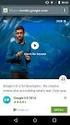 ΠΑΝΕΠΙΣΤΗΜΙΟ ΜΑΚΕΔΟΝΙΑΣ ΚΕΝΤΡΟ ΥΠΟΛΟΓΙΣΤΩΝ & ΔΙΚΤΥΩΝ Εγνατία 156, 54006, Θεσσαλονίκη Τηλ.: 2310 891800 e-mail: help@uom.gr Οδηγίες Χρήσης της εφαρμογής Class-Web Ημερομηνία: 3 Οκτωβρίου 2012, Έκδοση 1.3
ΠΑΝΕΠΙΣΤΗΜΙΟ ΜΑΚΕΔΟΝΙΑΣ ΚΕΝΤΡΟ ΥΠΟΛΟΓΙΣΤΩΝ & ΔΙΚΤΥΩΝ Εγνατία 156, 54006, Θεσσαλονίκη Τηλ.: 2310 891800 e-mail: help@uom.gr Οδηγίες Χρήσης της εφαρμογής Class-Web Ημερομηνία: 3 Οκτωβρίου 2012, Έκδοση 1.3
ΕΓΧΕΙΡΙΔΙΟ ΧΡΗΣΗΣ ΠΣ ΦΟΙΤΗΤΟΛΟΓΙΟΥ- ΓΙΑ ΤΟ ΦΟΙΤΗΤΗ (StudentsWeb)
 ΕΓΧΕΙΡΙΔΙΟ ΧΡΗΣΗΣ ΠΣ ΦΟΙΤΗΤΟΛΟΓΙΟΥ- ΓΙΑ ΤΟ ΦΟΙΤΗΤΗ (StudentsWeb) 1.1. Είσοδος στην εφαρμογή StudentsWeb Για να εισέλθετε στην εφαρμογή θα χρειαστείτε λογαριασμό e-υπηρεσιών (λογαριασμός Μηχανογραφικού).
ΕΓΧΕΙΡΙΔΙΟ ΧΡΗΣΗΣ ΠΣ ΦΟΙΤΗΤΟΛΟΓΙΟΥ- ΓΙΑ ΤΟ ΦΟΙΤΗΤΗ (StudentsWeb) 1.1. Είσοδος στην εφαρμογή StudentsWeb Για να εισέλθετε στην εφαρμογή θα χρειαστείτε λογαριασμό e-υπηρεσιών (λογαριασμός Μηχανογραφικού).
ΗΜΟΚΡΙΤΕΙΟ ΠΑΝΕΠΙΣΤΗΜΙΟ ΘΡΑΚΗΣ ΠΟΛΥΤΕΧΝΙΚΗ ΣΧΟΛΗ ΤΜΗΜΑ ΜΗΧΑΝΟΡΓΑΝΩΣΗΣ. Ο ΗΓΙΕΣ ΧΡΗΣΗΣ ΕΦΑΡΜΟΓΗΣ e-university/ classweb
 ΗΜΟΚΡΙΤΕΙΟ ΠΑΝΕΠΙΣΤΗΜΙΟ ΘΡΑΚΗΣ ΠΟΛΥΤΕΧΝΙΚΗ ΣΧΟΛΗ ΤΜΗΜΑ ΜΗΧΑΝΟΡΓΑΝΩΣΗΣ Ο ΗΓΙΕΣ ΧΡΗΣΗΣ ΕΦΑΡΜΟΓΗΣ e-university/ classweb ΞΑΝΘΗ 2011 Ο ΗΓΙΕΣ ΧΡΗΣΗΣ ΕΦΑΡΜΟΓΗΣ e-university/ classweb Σύστηµα Υποβοήθησης ιδασκαλίας
ΗΜΟΚΡΙΤΕΙΟ ΠΑΝΕΠΙΣΤΗΜΙΟ ΘΡΑΚΗΣ ΠΟΛΥΤΕΧΝΙΚΗ ΣΧΟΛΗ ΤΜΗΜΑ ΜΗΧΑΝΟΡΓΑΝΩΣΗΣ Ο ΗΓΙΕΣ ΧΡΗΣΗΣ ΕΦΑΡΜΟΓΗΣ e-university/ classweb ΞΑΝΘΗ 2011 Ο ΗΓΙΕΣ ΧΡΗΣΗΣ ΕΦΑΡΜΟΓΗΣ e-university/ classweb Σύστηµα Υποβοήθησης ιδασκαλίας
ΕΓΧΕΙΡΙΔΙΟ ΧΡΗΣΗΣ ΚΑΙ ΔΙΑΧΕΙΡΙΣΗΣ ΨΗΦΙΑΚΩΝ ΠΙΣΤΟΠΟΙΗΤΙΚΩΝ
 ΕΓΧΕΙΡΙΔΙΟ ΧΡΗΣΗΣ ΚΑΙ ΔΙΑΧΕΙΡΙΣΗΣ ΨΗΦΙΑΚΩΝ ΠΙΣΤΟΠΟΙΗΤΙΚΩΝ 1 Α. ΛΗΨΗ ΑΝΤΙΓΡΑΦΟΥ ΑΣΦΑΛΕΙΑΣ (EXPORT) ΨΗΦΙΑΚΩΝ ΠΙΣΤΟΠΟΙΗΤΙΚΩΝ 3 1. ΜΕ ΧΡΗΣΗ INTERNET EXPLORER 3 2. ΜΕ ΧΡΗΣΗ MOZILLA FIREFOX 10 Β. ΜΕΤΑΦΟΡΑ ΨΗΦΙΑΚΩΝ
ΕΓΧΕΙΡΙΔΙΟ ΧΡΗΣΗΣ ΚΑΙ ΔΙΑΧΕΙΡΙΣΗΣ ΨΗΦΙΑΚΩΝ ΠΙΣΤΟΠΟΙΗΤΙΚΩΝ 1 Α. ΛΗΨΗ ΑΝΤΙΓΡΑΦΟΥ ΑΣΦΑΛΕΙΑΣ (EXPORT) ΨΗΦΙΑΚΩΝ ΠΙΣΤΟΠΟΙΗΤΙΚΩΝ 3 1. ΜΕ ΧΡΗΣΗ INTERNET EXPLORER 3 2. ΜΕ ΧΡΗΣΗ MOZILLA FIREFOX 10 Β. ΜΕΤΑΦΟΡΑ ΨΗΦΙΑΚΩΝ
Εγχειρίδιο Χρήστη - Μαθητή
 Εγχειρίδιο Χρήστη - Μαθητή 1. Εισαγωγή Η ηλεκτρονική πλατφόρµα «e-class», αποτελεί ένα ολοκληρωµένο σύστηµα Ασύγχρονης Τηλεκπαίδευσης. Στόχος της είναι παροχή υποδοµών εκπαίδευσης και κατάρτισης ανεξάρτητα
Εγχειρίδιο Χρήστη - Μαθητή 1. Εισαγωγή Η ηλεκτρονική πλατφόρµα «e-class», αποτελεί ένα ολοκληρωµένο σύστηµα Ασύγχρονης Τηλεκπαίδευσης. Στόχος της είναι παροχή υποδοµών εκπαίδευσης και κατάρτισης ανεξάρτητα
Εγχειρίδιο Φοιτητών. 1. Εισαγωγή
 Εγχειρίδιο Φοιτητών 1. Εισαγωγή Η ηλεκτρονική πλατφόρµα «e-class», αποτελεί ένα ολοκληρωµένο σύστηµα Ασύγχρονης Τηλεκπαίδευσης. Στόχος της είναι παροχή υποδοµών εκπαίδευσης και κατάρτισης ανεξάρτητα από
Εγχειρίδιο Φοιτητών 1. Εισαγωγή Η ηλεκτρονική πλατφόρµα «e-class», αποτελεί ένα ολοκληρωµένο σύστηµα Ασύγχρονης Τηλεκπαίδευσης. Στόχος της είναι παροχή υποδοµών εκπαίδευσης και κατάρτισης ανεξάρτητα από
Εγχειρίδιο Φοιτητών. 1. Εισαγωγή
 Εγχειρίδιο Φοιτητών 1. Εισαγωγή Η ηλεκτρονική πλατφόρµα «e-class», αποτελεί ένα ολοκληρωµένο σύστηµα Ασύγχρονης Τηλεκπαίδευσης. Στόχος της είναι παροχή υποδοµών εκπαίδευσης και κατάρτισης ανεξάρτητα από
Εγχειρίδιο Φοιτητών 1. Εισαγωγή Η ηλεκτρονική πλατφόρµα «e-class», αποτελεί ένα ολοκληρωµένο σύστηµα Ασύγχρονης Τηλεκπαίδευσης. Στόχος της είναι παροχή υποδοµών εκπαίδευσης και κατάρτισης ανεξάρτητα από
Οδηγίες Χρήσης της εφαρμογής Εξαγωγής Στατιστικών Αναφορών
 ΠΑΝΕΠΙΣΤΗΜΙΟ ΜΑΚΕΔΟΝΙΑΣ ΚΕΝΤΡΟ ΥΠΟΛΟΓΙΣΤΩΝ & ΔΙΚΤΥΩΝ Εγνατία 156, 54006, Θεσσαλονίκη Τηλ.: 2310 891800 e-mail: help@uom.gr Οδηγίες Χρήσης της εφαρμογής Εξαγωγής Στατιστικών Αναφορών Ημερομηνία: 25 Νοεμβρίου
ΠΑΝΕΠΙΣΤΗΜΙΟ ΜΑΚΕΔΟΝΙΑΣ ΚΕΝΤΡΟ ΥΠΟΛΟΓΙΣΤΩΝ & ΔΙΚΤΥΩΝ Εγνατία 156, 54006, Θεσσαλονίκη Τηλ.: 2310 891800 e-mail: help@uom.gr Οδηγίες Χρήσης της εφαρμογής Εξαγωγής Στατιστικών Αναφορών Ημερομηνία: 25 Νοεμβρίου
Εγχειρίδιο Φοιτητών. 1. Εισαγωγή
 Εγχειρίδιο Φοιτητών 1. Εισαγωγή Η ηλεκτρονική πλατφόρµα «e-class», αποτελεί ένα ολοκληρωµένο σύστηµα Ασύγχρονης Τηλεκπαίδευσης. Στόχος της είναι παροχή υποδοµών εκπαίδευσης και κατάρτισης ανεξάρτητα από
Εγχειρίδιο Φοιτητών 1. Εισαγωγή Η ηλεκτρονική πλατφόρµα «e-class», αποτελεί ένα ολοκληρωµένο σύστηµα Ασύγχρονης Τηλεκπαίδευσης. Στόχος της είναι παροχή υποδοµών εκπαίδευσης και κατάρτισης ανεξάρτητα από
Οδηγίες για άνοιγµα καρτέλας υποψηφίου στο ηλεκτρονικό σύστηµα της Infotest και της Certiport
 Οδηγίες για άνοιγµα καρτέλας υποψηφίου στο ηλεκτρονικό σύστηµα της Infotest και της Certiport 1. Γενικά...1 2. Άνοιγµα καρτέλας στο σύστηµα της Infotest...1 3. Άνοιγµα καρτέλας στο σύστηµα της Certiport...4
Οδηγίες για άνοιγµα καρτέλας υποψηφίου στο ηλεκτρονικό σύστηµα της Infotest και της Certiport 1. Γενικά...1 2. Άνοιγµα καρτέλας στο σύστηµα της Infotest...1 3. Άνοιγµα καρτέλας στο σύστηµα της Certiport...4
COSMOTE Web 2 SMS. Εφαρμογή τελικού χρήστη ( ιαδίκτυο) Οδηγός Χρήσης
 COSMOTE Web 2 SMS Εφαρμογή τελικού χρήστη ( ιαδίκτυο) Οδηγός Χρήσης Πίνακας Περιεχομένων 1. Έναρξη της εφαρμογής... 3 1.1. Πλαίσιο εισόδου / εξόδου και επιλογών... 4 1.2. Πλαίσιο εργασιών αποτελεσμάτων...
COSMOTE Web 2 SMS Εφαρμογή τελικού χρήστη ( ιαδίκτυο) Οδηγός Χρήσης Πίνακας Περιεχομένων 1. Έναρξη της εφαρμογής... 3 1.1. Πλαίσιο εισόδου / εξόδου και επιλογών... 4 1.2. Πλαίσιο εργασιών αποτελεσμάτων...
Εγχειρίδιο Χρήσης Συστήµατος ιαχείρισης Αιτήσεων Υποψηφίων Συνεργατών ΑΤΕΙ Καλαµάτας
 ΕΓΧΕΙΡΙ ΙΟ ΧΡΗΣΗΣ 1. Εγγραφή Χρήστη Για να µπορείτε να υποβάλλεται αιτήσεις προς τα Τµήµατα του ΤΕΙ θα πρέπει προηγουµένως να έχετε εγγραφεί στο σύστηµα έτσι ώστε να έχετε πρόσβαση στις υπηρεσίες που σας
ΕΓΧΕΙΡΙ ΙΟ ΧΡΗΣΗΣ 1. Εγγραφή Χρήστη Για να µπορείτε να υποβάλλεται αιτήσεις προς τα Τµήµατα του ΤΕΙ θα πρέπει προηγουµένως να έχετε εγγραφεί στο σύστηµα έτσι ώστε να έχετε πρόσβαση στις υπηρεσίες που σας
Πίνακας Περιεχομένων. Εγχειρίδιο Χρήσης Υπηρεσίες Φοιτητή Σελίδα 1 / 10
 Πίνακας Περιεχομένων 1. Υπηρεσίες Φοιτητή... 3 1.1 Ακαδημαϊκή Δομή... 3 1.2 Καρτέλα Φοιτητή... 3 Σταθερή Διεύθυνση... 3 Επισκόπηση Διεύθυνσης... 3 Στοιχεία Ανεξάρτητα από Διεύθυνση... 4 1.3 Έλεγχος Κανόνων
Πίνακας Περιεχομένων 1. Υπηρεσίες Φοιτητή... 3 1.1 Ακαδημαϊκή Δομή... 3 1.2 Καρτέλα Φοιτητή... 3 Σταθερή Διεύθυνση... 3 Επισκόπηση Διεύθυνσης... 3 Στοιχεία Ανεξάρτητα από Διεύθυνση... 4 1.3 Έλεγχος Κανόνων
Οδηγί ες γία τους γονεί ς Διδακτική περίοδος 2015-2016
 Οδηγί ες γία τους γονεί ς Διδακτική περίοδος 2015-2016 Περιεχόμενα 1. Είσοδος στην εφαρμογή και διαπιστευτήρια... 2 2. Χρήση της εφαρμογής... 3 2.1 Βαθμολογίες μαθητή... 3 2.2 Απουσίες... 4 2.3 Ραντεβού...
Οδηγί ες γία τους γονεί ς Διδακτική περίοδος 2015-2016 Περιεχόμενα 1. Είσοδος στην εφαρμογή και διαπιστευτήρια... 2 2. Χρήση της εφαρμογής... 3 2.1 Βαθμολογίες μαθητή... 3 2.2 Απουσίες... 4 2.3 Ραντεβού...
ΠΡΟΓΡΑΜΜΑ ΑΠΟΜΑΚΡΥΣΜΕΝΗΣ ΕΙΣΑΓΩΓΗΣ ΒΑΘΜΟΛΟΓΙΩΝ ΑΠΟ ΔΙΔΑΣΚΟΝΤΕΣ
 ΠΡΟΓΡΑΜΜΑ ΑΠΟΜΑΚΡΥΣΜΕΝΗΣ ΕΙΣΑΓΩΓΗΣ ΒΑΘΜΟΛΟΓΙΩΝ ΑΠΟ ΔΙΔΑΣΚΟΝΤΕΣ 1. ΓΕΝΙΚΑ Εκδοση 1.0, 26/08/2009 Η εγκατάσταση του προγράμματος απομακρυσμένης εισαγωγής βαθμολογιών απαιτεί περιβάλλον windows (Windows 2000,
ΠΡΟΓΡΑΜΜΑ ΑΠΟΜΑΚΡΥΣΜΕΝΗΣ ΕΙΣΑΓΩΓΗΣ ΒΑΘΜΟΛΟΓΙΩΝ ΑΠΟ ΔΙΔΑΣΚΟΝΤΕΣ 1. ΓΕΝΙΚΑ Εκδοση 1.0, 26/08/2009 Η εγκατάσταση του προγράμματος απομακρυσμένης εισαγωγής βαθμολογιών απαιτεί περιβάλλον windows (Windows 2000,
ΕΓΧΕΙΡΙΔΙΟ ΜΑΘΗΤΗ. της Πλατφόρμας Τηλεκατάρτισης
 ΕΓΧΕΙΡΙΔΙΟ ΜΑΘΗΤΗ της Πλατφόρμας Τηλεκατάρτισης ΠΕΡΙΕΧΟΜΕΝΑ 1. Εισαγωγή...2 2. Αρχική σελίδα, Εισαγωγή & Περιβάλλον Συστήματος...3 2.1. Αρχική σελίδα εισαγωγής...3 2.2. Εισαγωγή στην Πλατφόρμα Τηλε-κατάρτισης...4
ΕΓΧΕΙΡΙΔΙΟ ΜΑΘΗΤΗ της Πλατφόρμας Τηλεκατάρτισης ΠΕΡΙΕΧΟΜΕΝΑ 1. Εισαγωγή...2 2. Αρχική σελίδα, Εισαγωγή & Περιβάλλον Συστήματος...3 2.1. Αρχική σελίδα εισαγωγής...3 2.2. Εισαγωγή στην Πλατφόρμα Τηλε-κατάρτισης...4
Πανεπιστήμιο Κρήτης Τμήμα Ιστορίας και Αρχαιολογίας
 Πανεπιστήμιο Κρήτης Τμήμα Ιστορίας και Αρχαιολογίας Ο Δ Η Γ Ι Ε Σ Α Ν Α Ν Ε Ω Σ Η Σ Ε Γ Γ Ρ Α Φ Η Σ - Δ Η Λ Ω Σ Ε Ω Ν Μ Α Θ Η Μ Α Τ Ω Ν Χ Ε Ι Μ Ε Ρ Ι Ν Ο Υ Ε Ξ Α Μ Η Ν Ο Υ 2 0 1 4-2 0 1 5 Ρέθυμνο 30/9/2014
Πανεπιστήμιο Κρήτης Τμήμα Ιστορίας και Αρχαιολογίας Ο Δ Η Γ Ι Ε Σ Α Ν Α Ν Ε Ω Σ Η Σ Ε Γ Γ Ρ Α Φ Η Σ - Δ Η Λ Ω Σ Ε Ω Ν Μ Α Θ Η Μ Α Τ Ω Ν Χ Ε Ι Μ Ε Ρ Ι Ν Ο Υ Ε Ξ Α Μ Η Ν Ο Υ 2 0 1 4-2 0 1 5 Ρέθυμνο 30/9/2014
Εγχειρίδιο Χρήστη Φάση 1: Καταχώρηση Ειδικοτήτων
 ΦΟΡΕΑΣ: ΙΝΣΤΙΤΟΥΤΟ ΔΙΑΡΚΟΥΣ ΕΚΠΑΙΔΕΥΣΗΣ ΕΝΗΛΙΚΩΝ ΕΡΓΟ: «Υλοποίηση Πληροφοριακού συστήματος για την Υποστήριξη του Έργου Διαχείρισης των Δημοσίων Ι.Ε.Κ.» Εγχειρίδιο Χρήστη Φάση 1: Καταχώρηση Ειδικοτήτων
ΦΟΡΕΑΣ: ΙΝΣΤΙΤΟΥΤΟ ΔΙΑΡΚΟΥΣ ΕΚΠΑΙΔΕΥΣΗΣ ΕΝΗΛΙΚΩΝ ΕΡΓΟ: «Υλοποίηση Πληροφοριακού συστήματος για την Υποστήριξη του Έργου Διαχείρισης των Δημοσίων Ι.Ε.Κ.» Εγχειρίδιο Χρήστη Φάση 1: Καταχώρηση Ειδικοτήτων
Σύστημα Κεντρικής Υποστήριξης της Πρακτικής Άσκησης Φοιτητών ΑΕΙ
 Σύστημα Κεντρικής Υποστήριξης της Πρακτικής Άσκησης Φοιτητών ΑΕΙ Οδηγός Χρήσης Εφαρμογής Γραφείων Πρακτικής Άσκησης Αφού πιστοποιηθεί ο λογαριασμός που δημιουργήσατε στο πρόγραμμα «Άτλας» ως Γραφείο Πρακτικής,
Σύστημα Κεντρικής Υποστήριξης της Πρακτικής Άσκησης Φοιτητών ΑΕΙ Οδηγός Χρήσης Εφαρμογής Γραφείων Πρακτικής Άσκησης Αφού πιστοποιηθεί ο λογαριασμός που δημιουργήσατε στο πρόγραμμα «Άτλας» ως Γραφείο Πρακτικής,
Σύστημα Κεντρικής Υποστήριξης της Πρακτικής Άσκησης Φοιτητών ΑΕΙ
 Σύστημα Κεντρικής Υποστήριξης της Πρακτικής Άσκησης Φοιτητών ΑΕΙ Οδηγός Χρήσης Εφαρμογής Γραφείων Πρακτικής Άσκησης Αφού πιστοποιηθεί ο λογαριασμός που δημιουργήσατε στο πρόγραμμα «Άτλας» ως Γραφείο Πρακτικής,
Σύστημα Κεντρικής Υποστήριξης της Πρακτικής Άσκησης Φοιτητών ΑΕΙ Οδηγός Χρήσης Εφαρμογής Γραφείων Πρακτικής Άσκησης Αφού πιστοποιηθεί ο λογαριασμός που δημιουργήσατε στο πρόγραμμα «Άτλας» ως Γραφείο Πρακτικής,
Vodafone Business Connect
 Vodafone Business Connect Vodafone Business WebHosting Αναλυτικός Οδηγός Χρήσης MSSQL Manager Αναλυτικός οδηγός χρήσης: MS SQL Manager Vodafone Business Connect - Υπηρεσίες φιλοξενίας εταιρικού e-mail
Vodafone Business Connect Vodafone Business WebHosting Αναλυτικός Οδηγός Χρήσης MSSQL Manager Αναλυτικός οδηγός χρήσης: MS SQL Manager Vodafone Business Connect - Υπηρεσίες φιλοξενίας εταιρικού e-mail
Οδηγίες για άνοιγµα καρτέλας υποψηφίου στο ηλεκτρονικό σύστηµα της Infotest και της Certiport
 Οδηγίες για άνοιγµα καρτέλας υποψηφίου στο ηλεκτρονικό σύστηµα της Infotest και της Certiport 1. Γενικά...1 2. Άνοιγµα καρτέλας στο σύστηµα της Infotest...2 3. Άνοιγµα καρτέλας στο σύστηµα της Certiport...5
Οδηγίες για άνοιγµα καρτέλας υποψηφίου στο ηλεκτρονικό σύστηµα της Infotest και της Certiport 1. Γενικά...1 2. Άνοιγµα καρτέλας στο σύστηµα της Infotest...2 3. Άνοιγµα καρτέλας στο σύστηµα της Certiport...5
Είσοδος. Καλωσορίσατε στο Ενιαίο Σύστημα Πληρωμών Δαπανών Ηλεκτρονικών Υπηρεσιών.
 «Οδηγίες χρήσης εφαρμογής Ενιαίου Συστήματος Πληρωμών» έκδοση v.1.2, 10/09/2014 Περιεχόμενα Είσοδος... 3 Οικονομικά Υπεύθυνος... 4 Αρχική Οθόνη... 4 Διαχείριση Χρηστών... 4 Αναζήτηση Χρήστη... 4 Δημιουργία
«Οδηγίες χρήσης εφαρμογής Ενιαίου Συστήματος Πληρωμών» έκδοση v.1.2, 10/09/2014 Περιεχόμενα Είσοδος... 3 Οικονομικά Υπεύθυνος... 4 Αρχική Οθόνη... 4 Διαχείριση Χρηστών... 4 Αναζήτηση Χρήστη... 4 Δημιουργία
ΕΓΧΕΙΡΙ ΙΟ ΧΡΗΣΗΣ MODULE: NEWSLETTER
 ΕΓΧΕΙΡΙ ΙΟ ΧΡΗΣΗΣ MODULE: NEWSLETTER VERSION CMS 4.0 ΕΚ ΟΣΗ ΕΓΧΕΙΡΙ ΙΟΥ 4.0.1-2009 ΤΕΛΕΥΤΑΙΑ ΕΝΗΜΕΡΩΣΗ ΙΑΝΟΥΑΡΙΟΣ 2009 Το παρόν εγχειρίδιο διατίθεται µαζί µε την πλατφόρµα ηλεκτρονικού επιχειρείν altab2x
ΕΓΧΕΙΡΙ ΙΟ ΧΡΗΣΗΣ MODULE: NEWSLETTER VERSION CMS 4.0 ΕΚ ΟΣΗ ΕΓΧΕΙΡΙ ΙΟΥ 4.0.1-2009 ΤΕΛΕΥΤΑΙΑ ΕΝΗΜΕΡΩΣΗ ΙΑΝΟΥΑΡΙΟΣ 2009 Το παρόν εγχειρίδιο διατίθεται µαζί µε την πλατφόρµα ηλεκτρονικού επιχειρείν altab2x
ΟΔΗΓΟΣ ΧΡΗΣΗΣ ΔΙΑΔΙΚΤΥΑΚΗΣ ΠΥΛΗΣ ΥΠΗΡΕΣΙΕΣ ΠΡΟΣ ΔΙΔΑΣΚΟΝΤΕΣ
 ΟΔΗΓΟΣ ΧΡΗΣΗΣ ΔΙΑΔΙΚΤΥΑΚΗΣ ΠΥΛΗΣ ΥΠΗΡΕΣΙΕΣ ΠΡΟΣ ΔΙΔΑΣΚΟΝΤΕΣ Το έργο euniversity συγχρηματοδοτείται από το Ευρωπαϊκό Ταμείο Περιφερειακής Ανάπτυξης (ΕΤΠΑ) και από Εθνικούς πόρους κατά την Προγραμματική
ΟΔΗΓΟΣ ΧΡΗΣΗΣ ΔΙΑΔΙΚΤΥΑΚΗΣ ΠΥΛΗΣ ΥΠΗΡΕΣΙΕΣ ΠΡΟΣ ΔΙΔΑΣΚΟΝΤΕΣ Το έργο euniversity συγχρηματοδοτείται από το Ευρωπαϊκό Ταμείο Περιφερειακής Ανάπτυξης (ΕΤΠΑ) και από Εθνικούς πόρους κατά την Προγραμματική
«Σύστημα ΔΕΠ» ΟΔΗΓΙΕΣ ΧΡΗΣΗΣ. Έκδοση 1.1
 «Σύστημα ΔΕΠ» ΟΔΗΓΙΕΣ ΧΡΗΣΗΣ Έκδοση 1.1 Πίνακας περιεχομένων 1. Λειτουργικότητα Υποψήφιου μέλους ΔΕΠ... 3 1.1. Δημιουργία Χρήστη Υποψήφιου μέλους ΔΕΠ... 3 1.2. Εισαγωγή Προσωπικών σας Στοιχείων στο Σύστημα
«Σύστημα ΔΕΠ» ΟΔΗΓΙΕΣ ΧΡΗΣΗΣ Έκδοση 1.1 Πίνακας περιεχομένων 1. Λειτουργικότητα Υποψήφιου μέλους ΔΕΠ... 3 1.1. Δημιουργία Χρήστη Υποψήφιου μέλους ΔΕΠ... 3 1.2. Εισαγωγή Προσωπικών σας Στοιχείων στο Σύστημα
Πανεπιστήμιο Κρήτης Τμήμα Ιστορίας και Αρχαιολογίας
 Πανεπιστήμιο Κρήτης Τμήμα Ιστορίας και Αρχαιολογίας Ο Δ Η Γ Ι Ε Σ Α Ν Α Ν Ε Ω Σ Η Σ Ε Γ Γ Ρ Α Φ Η Σ - Δ Η Λ Ω Σ Ε Ω Ν Μ Α Θ Η Μ Α Τ Ω Ν Χ Ε Ι Μ Ε Ρ Ι Ν Ο Υ Ε Ξ Α Μ Η Ν Ο Υ 2 0 1 4-2 0 1 5 Ρέθυμνο 30/9/2014
Πανεπιστήμιο Κρήτης Τμήμα Ιστορίας και Αρχαιολογίας Ο Δ Η Γ Ι Ε Σ Α Ν Α Ν Ε Ω Σ Η Σ Ε Γ Γ Ρ Α Φ Η Σ - Δ Η Λ Ω Σ Ε Ω Ν Μ Α Θ Η Μ Α Τ Ω Ν Χ Ε Ι Μ Ε Ρ Ι Ν Ο Υ Ε Ξ Α Μ Η Ν Ο Υ 2 0 1 4-2 0 1 5 Ρέθυμνο 30/9/2014
Οδηγίες για τους γονείς Διδακτική περίοδος
 Οδηγίες για τους γονείς Διδακτική περίοδος 2016-2017 Περιεχόμενα 1. Είσοδος στην εφαρμογή και διαπιστευτήρια... 2 2. Χρήση της εφαρμογής... 3 2.1 Βαθμολογίες μαθητή... 3 2.2 Απουσίες... 4 2.3 Ραντεβού...
Οδηγίες για τους γονείς Διδακτική περίοδος 2016-2017 Περιεχόμενα 1. Είσοδος στην εφαρμογή και διαπιστευτήρια... 2 2. Χρήση της εφαρμογής... 3 2.1 Βαθμολογίες μαθητή... 3 2.2 Απουσίες... 4 2.3 Ραντεβού...
ΠΛΗΡΟΦΟΡΙΑΚΟ ΣΥΣΤΗΜΑ ΠΙΣΤΟΠΟΙΗΣΕΩΝ ΚΑΙ ΕΛΕΓΧΩΝ
 ΠΛΗΡΟΦΟΡΙΑΚΟ ΣΥΣΤΗΜΑ ΠΙΣΤΟΠΟΙΗΣΕΩΝ ΚΑΙ ΕΛΕΓΧΩΝ ΟΔΗΓΙΕΣ ΧΡΗΣΗΣ ΤΟΥ ΣΥΣΤΗΜΑΤΟΣ ΓΙΑ ΤΗΝ ΥΠΟΒΟΛΗ ΚΑΙ ΠΑΡΑΚΟΛΟΥΘΗΣΗ ΤΗΣ ΔΙΑΔΙΚΑΣΙΑΣ ΔΙΕΚΠΕΡΑΙΩΣΗΣ ΑΙΤΗΣΕΩΝ ΚΑΤΑΣΚΕΥΑΣΤΩΝ VLT ΕΚΔΟΣΗ 1.0 Δεκέμβριος 2014 1 Περιεχόμενα
ΠΛΗΡΟΦΟΡΙΑΚΟ ΣΥΣΤΗΜΑ ΠΙΣΤΟΠΟΙΗΣΕΩΝ ΚΑΙ ΕΛΕΓΧΩΝ ΟΔΗΓΙΕΣ ΧΡΗΣΗΣ ΤΟΥ ΣΥΣΤΗΜΑΤΟΣ ΓΙΑ ΤΗΝ ΥΠΟΒΟΛΗ ΚΑΙ ΠΑΡΑΚΟΛΟΥΘΗΣΗ ΤΗΣ ΔΙΑΔΙΚΑΣΙΑΣ ΔΙΕΚΠΕΡΑΙΩΣΗΣ ΑΙΤΗΣΕΩΝ ΚΑΤΑΣΚΕΥΑΣΤΩΝ VLT ΕΚΔΟΣΗ 1.0 Δεκέμβριος 2014 1 Περιεχόμενα
ΕΓΧΕΙΡΙ ΙΟ ΧΡΗΣΗΣ MODULE: ΘΕΣΕΙΣ ΕΡΓΑΣΙΑΣ
 ΕΓΧΕΙΡΙ ΙΟ ΧΡΗΣΗΣ MODULE: ΘΕΣΕΙΣ ΕΡΓΑΣΙΑΣ VERSION CMS 4.0 ΕΚ ΟΣΗ ΕΓΧΕΙΡΙ ΙΟΥ 4.0.1-2009 ΤΕΛΕΥΤΑΙΑ ΕΝΗΜΕΡΩΣΗ ΙΑΝΟΥΑΡΙΟΣ 2009 Το παρόν εγχειρίδιο διατίθεται µαζί µε την πλατφόρµα ηλεκτρονικού επιχειρείν
ΕΓΧΕΙΡΙ ΙΟ ΧΡΗΣΗΣ MODULE: ΘΕΣΕΙΣ ΕΡΓΑΣΙΑΣ VERSION CMS 4.0 ΕΚ ΟΣΗ ΕΓΧΕΙΡΙ ΙΟΥ 4.0.1-2009 ΤΕΛΕΥΤΑΙΑ ΕΝΗΜΕΡΩΣΗ ΙΑΝΟΥΑΡΙΟΣ 2009 Το παρόν εγχειρίδιο διατίθεται µαζί µε την πλατφόρµα ηλεκτρονικού επιχειρείν
ΠΑΝΕΠΙΣΤΗΜΙΟ ΚΥΠΡΟΥ ΟΔΗΓΟΣ ΧΡΗΣΗΣ ΓΙΑ ΣΥΣΤΗΜΑ ΚΡΑΤΗΣΕΩΝ ΕΡΓΑΣΤΗΡΙΩΝ ΥΠΗΡΕΣΙΑ ΠΛΗΡΟΦΟΡΙΚΩΝ ΣΥΣΤΗΜΑΤΩΝ ΥΠΣ-ΕΔ/69
 ΠΑΝΕΠΙΣΤΗΜΙΟ ΚΥΠΡΟΥ ΥΠΗΡΕΣΙΑ ΠΛΗΡΟΦΟΡΙΚΩΝ ΣΥΣΤΗΜΑΤΩΝ ΟΔΗΓΟΣ ΧΡΗΣΗΣ ΓΙΑ ΣΥΣΤΗΜΑ ΚΡΑΤΗΣΕΩΝ ΕΡΓΑΣΤΗΡΙΩΝ ΥΠΗΡΕΣΙΑ ΠΛΗΡΟΦΟΡΙΚΩΝ ΣΥΣΤΗΜΑΤΩΝ ΥΠΣ-ΕΔ/69 15/10/2012 Περιεχόμενα ΠΕΡΙΕΧΟΜΕΝΑ... 2 ΣΚΟΠΟΣ ΤΟΥ ΣΥΣΤΗΜΑΤΟΣ...
ΠΑΝΕΠΙΣΤΗΜΙΟ ΚΥΠΡΟΥ ΥΠΗΡΕΣΙΑ ΠΛΗΡΟΦΟΡΙΚΩΝ ΣΥΣΤΗΜΑΤΩΝ ΟΔΗΓΟΣ ΧΡΗΣΗΣ ΓΙΑ ΣΥΣΤΗΜΑ ΚΡΑΤΗΣΕΩΝ ΕΡΓΑΣΤΗΡΙΩΝ ΥΠΗΡΕΣΙΑ ΠΛΗΡΟΦΟΡΙΚΩΝ ΣΥΣΤΗΜΑΤΩΝ ΥΠΣ-ΕΔ/69 15/10/2012 Περιεχόμενα ΠΕΡΙΕΧΟΜΕΝΑ... 2 ΣΚΟΠΟΣ ΤΟΥ ΣΥΣΤΗΜΑΤΟΣ...
ΕΓΧΕΙΡΙΔΙΟ ΟΔΗΓΙΩΝ ΧΡΗΣΤΗ. Ηλεκτρονική Υποβολή Α.Π.Δ.
 ΕΓΧΕΙΡΙΔΙΟ ΟΔΗΓΙΩΝ ΧΡΗΣΤΗ Ηλεκτρονική Υποβολή Α.Π.Δ. ΠΕΡΙΕΧΟΜΕΝΑ 1) Είσοδος στην εφαρμογή 2) Δημιουργία Περιόδου Υποβολής 2.α) Ακύρωση Περιόδου Υποβολής 3) Μέθοδος Υποβολής: Συμπλήρωση Φόρμας 3.α) Συμπλήρωση
ΕΓΧΕΙΡΙΔΙΟ ΟΔΗΓΙΩΝ ΧΡΗΣΤΗ Ηλεκτρονική Υποβολή Α.Π.Δ. ΠΕΡΙΕΧΟΜΕΝΑ 1) Είσοδος στην εφαρμογή 2) Δημιουργία Περιόδου Υποβολής 2.α) Ακύρωση Περιόδου Υποβολής 3) Μέθοδος Υποβολής: Συμπλήρωση Φόρμας 3.α) Συμπλήρωση
11/4/2014 ΤΕΙ Ιονίων Νήσων Πλατφόρµα Ασύγχρονησ Τηλεκπαίδευσησ eclass s ηµιο ι υρ υ γ ρ ία ί Μ αθήµατο τ σ 1
 ΤΕΙ Ιονίων Νήσων Πλατφόρµα Ασύγχρονης Τηλεκπαίδευσης eclass ηµιουργία Μαθήµατος 1 Η ηµιουργία Μαθήµατος είναι η πιο σηµαντική ενέργεια του χρήστη Εκπαιδευτή στην πλατφόρµα. Ειδικότερα, για να δηµιουργήσετε
ΤΕΙ Ιονίων Νήσων Πλατφόρµα Ασύγχρονης Τηλεκπαίδευσης eclass ηµιουργία Μαθήµατος 1 Η ηµιουργία Μαθήµατος είναι η πιο σηµαντική ενέργεια του χρήστη Εκπαιδευτή στην πλατφόρµα. Ειδικότερα, για να δηµιουργήσετε
Υποβολή Αναλώσιµων Υλικών ΕΓΧΕΙΡΙΔΙΟ ΧΡΗΣΗΣ. Ηλεκτρονικές Υπηρεσίες. Υποβολή Αναλώσιμων Υλικών. Σελίδα 1
 ΕΓΧΕΙΡΙΔΙΟ ΧΡΗΣΗΣ Ηλεκτρονικές Υπηρεσίες Υποβολή Αναλώσιµων Υλικών Σελίδα 1 Πίνακας περιεχομένων 1.1 Συμβατότητα Browser... 3 1.2 Διεύθυνση πρόσβασης... 3 2 Υποβολή Αναλώσιμων Υλικών... 4 2.1 Σύνδεση με
ΕΓΧΕΙΡΙΔΙΟ ΧΡΗΣΗΣ Ηλεκτρονικές Υπηρεσίες Υποβολή Αναλώσιµων Υλικών Σελίδα 1 Πίνακας περιεχομένων 1.1 Συμβατότητα Browser... 3 1.2 Διεύθυνση πρόσβασης... 3 2 Υποβολή Αναλώσιμων Υλικών... 4 2.1 Σύνδεση με
ΟΔΗΓΟΣ ΕΓΚΑΤΑΣΤΑΣΗΣ ΠΙΣΤΟΠΟΙΗΤΙΚΟΥ ΑΣΦΑΛΕΙΑΣ WEBMAIL ΤΕΙ ΚΑΛΑΜΑΤΑΣ
 ΟΔΗΓΟΣ ΕΓΚΑΤΑΣΤΑΣΗΣ ΠΙΣΤΟΠΟΙΗΤΙΚΟΥ ΑΣΦΑΛΕΙΑΣ WEBMAIL ΠΕΡΙΕΧΟΜΕΝΑ 1. URL Διεύθυνση WebMail... 3 2. Εγκατάσταση Πιστοποιητικού Ασφάλειας... 3 2.1 Εγκατάσταση Πιστοποιητικού στον Internet Explorer... 3 2.2
ΟΔΗΓΟΣ ΕΓΚΑΤΑΣΤΑΣΗΣ ΠΙΣΤΟΠΟΙΗΤΙΚΟΥ ΑΣΦΑΛΕΙΑΣ WEBMAIL ΠΕΡΙΕΧΟΜΕΝΑ 1. URL Διεύθυνση WebMail... 3 2. Εγκατάσταση Πιστοποιητικού Ασφάλειας... 3 2.1 Εγκατάσταση Πιστοποιητικού στον Internet Explorer... 3 2.2
Απλά, γρήγορα, σωστά ΒΑΣΙΚΕΣ Ο ΗΓΙΕΣ ΧΡΗΣΗΣ ΥΠΗΡΕΣΙΩΝ
 ΒΑΣΙΚΕΣ Ο ΗΓΙΕΣ ΧΡΗΣΗΣ ΥΠΗΡΕΣΙΩΝ 26-2-2010 Κεντρική σελίδα επιλογής εταιρείας και προϊόντων Εµφάνιση λίστας µε αποθηκευµένες αιτήσεις ή προσφορές Αλλαγή του username και password και άλλων στοιχείων Είσοδος
ΒΑΣΙΚΕΣ Ο ΗΓΙΕΣ ΧΡΗΣΗΣ ΥΠΗΡΕΣΙΩΝ 26-2-2010 Κεντρική σελίδα επιλογής εταιρείας και προϊόντων Εµφάνιση λίστας µε αποθηκευµένες αιτήσεις ή προσφορές Αλλαγή του username και password και άλλων στοιχείων Είσοδος
e-κπαίδευση Πλατφόρµα Ασύγχρονης Τηλε-κπαίδευσης Οδηγίες χρήσης για τους σπουδαστές του ΤΕΙ Αθήνας και τους επισκέπτες της δικτυακής πύλης e-κπαίδευση
 e-κπαίδευση Πλατφόρµα Ασύγχρονης Τηλε-κπαίδευσης Οδηγίες χρήσης για τους σπουδαστές του ΤΕΙ Αθήνας και τους επισκέπτες της δικτυακής πύλης e-κπαίδευση - 0 - Πίνακας Περιεχοµένων 1 Εισαγωγή.. 2 1.1 Σχολές/Τµήµατα
e-κπαίδευση Πλατφόρµα Ασύγχρονης Τηλε-κπαίδευσης Οδηγίες χρήσης για τους σπουδαστές του ΤΕΙ Αθήνας και τους επισκέπτες της δικτυακής πύλης e-κπαίδευση - 0 - Πίνακας Περιεχοµένων 1 Εισαγωγή.. 2 1.1 Σχολές/Τµήµατα
Σύντομη περιγραφή 5. Για να ξεκινήσετε 6. Οι οθόνες του προγράμματος 8. Εγκατάσταση προγράμματος 6 Δημιουργία κωδικών χρήστη 7
 Σύντομη περιγραφή 5 Για να ξεκινήσετε 6 Εγκατάσταση προγράμματος 6 Δημιουργία κωδικών χρήστη 7 Οι οθόνες του προγράμματος 8 Αρχική οθόνη 8 Στοιχεία ασθενή 9 Εργασίες - Ραντεβού 10 Εικόνες 11 Ημερολόγιο
Σύντομη περιγραφή 5 Για να ξεκινήσετε 6 Εγκατάσταση προγράμματος 6 Δημιουργία κωδικών χρήστη 7 Οι οθόνες του προγράμματος 8 Αρχική οθόνη 8 Στοιχεία ασθενή 9 Εργασίες - Ραντεβού 10 Εικόνες 11 Ημερολόγιο
Εξαγωγή Οικονοµικών Αναφορών (Ισολογισµός, Αποτελέσµατα Χρήσης, Λογαριασµοί Γενικής Εκµετάλλευσης) στην Εφαρµογή Ms Excel
 Εξαγωγή Οικονοµικών Αναφορών (Ισολογισµός, Αποτελέσµατα Χρήσης, Λογαριασµοί Γενικής Εκµετάλλευσης) στην Εφαρµογή Ms Excel Η εφαρµογή σε συνεργασία µε τη Microsoft σας προσφέρει τη δυνατότητα να διαχειρίζεστε
Εξαγωγή Οικονοµικών Αναφορών (Ισολογισµός, Αποτελέσµατα Χρήσης, Λογαριασµοί Γενικής Εκµετάλλευσης) στην Εφαρµογή Ms Excel Η εφαρµογή σε συνεργασία µε τη Microsoft σας προσφέρει τη δυνατότητα να διαχειρίζεστε
ΕΓΧΕΙΡΙΔΙΟ ΧΡΗΣΗΣ ΥΠΟΣΥΣΤΗΜΑΤΟΣ ΑΓΡΟΠΕΡΙΒΑΛΛΟΝΤΙΚΩΝ ΕΝΙΣΧΥΣΕΩΝ. Μέτρο 2.2.1
 On line ΔΗΛΩΣΗ ΕΦΑΡΜΟΓΗΣ Μέτρο 2.2.1 ΙΑΝΟΥΑΡΙΟΣ 2017 ΠΙΝΑΚΑΣ ΠΕΡΙΕΧΟΜΕΝΩΝ 1 ΓΕΝΙΚΕΣ ΛΕΙΤΟΥΡΓΙΕΣ... 3 1.1 Υποχρεωτικά Πεδία... 3 1.2 Βοηθητική Λίστα Τιμών (drop down list)... 3 1.3 Αναζήτηση... 3 1.3.1
On line ΔΗΛΩΣΗ ΕΦΑΡΜΟΓΗΣ Μέτρο 2.2.1 ΙΑΝΟΥΑΡΙΟΣ 2017 ΠΙΝΑΚΑΣ ΠΕΡΙΕΧΟΜΕΝΩΝ 1 ΓΕΝΙΚΕΣ ΛΕΙΤΟΥΡΓΙΕΣ... 3 1.1 Υποχρεωτικά Πεδία... 3 1.2 Βοηθητική Λίστα Τιμών (drop down list)... 3 1.3 Αναζήτηση... 3 1.3.1
Οδηγίες για τους γονείς Διδακτική περίοδος
 Οδηγίες για τους γονείς Διδακτική περίοδος 2016-2017 Περιεχόμενα 1. Είσοδος στην εφαρμογή και διαπιστευτήρια... 2 2. Χρήση της εφαρμογής... 3 2.1 Βαθμολογίες μαθητή... 3 2.2 Απουσίες... 4 2.3 Ραντεβού...
Οδηγίες για τους γονείς Διδακτική περίοδος 2016-2017 Περιεχόμενα 1. Είσοδος στην εφαρμογή και διαπιστευτήρια... 2 2. Χρήση της εφαρμογής... 3 2.1 Βαθμολογίες μαθητή... 3 2.2 Απουσίες... 4 2.3 Ραντεβού...
Αγαπητή κυρία/αγαπητέ κύριε, Στόχος του συγκεκριμένου εγγράφου είναι να σας ενημερώσει σχετικά με τη λειτουργία του νέου Συστήματος Κεντρικής
 Αγαπητή κυρία/αγαπητέ κύριε, Στόχος του συγκεκριμένου εγγράφου είναι να σας ενημερώσει σχετικά με τη λειτουργία του νέου Συστήματος Κεντρικής Υποστήριξης της Πρακτικής Άσκησης (ΑΤΛΑΣ), το οποίο τίθεται
Αγαπητή κυρία/αγαπητέ κύριε, Στόχος του συγκεκριμένου εγγράφου είναι να σας ενημερώσει σχετικά με τη λειτουργία του νέου Συστήματος Κεντρικής Υποστήριξης της Πρακτικής Άσκησης (ΑΤΛΑΣ), το οποίο τίθεται
Εφαρμογή Ηλεκτρονικής Υποβολής Δηλώσεων Ε9. Οδηγίες Χρήσης
 Εφαρμογή Ηλεκτρονικής Υποβολής Δηλώσεων Ε9 Οδηγίες Χρήσης Πίνακας Περιεχομένων 1. Αρχική οθόνη... 3 2. Αρχική Οθόνη Πιστοποιημένου Χρήστη... 4 2.1. Οριστικοποίηση της Περιουσιακής Εικόνας... 5 2.2. Καρτέλες
Εφαρμογή Ηλεκτρονικής Υποβολής Δηλώσεων Ε9 Οδηγίες Χρήσης Πίνακας Περιεχομένων 1. Αρχική οθόνη... 3 2. Αρχική Οθόνη Πιστοποιημένου Χρήστη... 4 2.1. Οριστικοποίηση της Περιουσιακής Εικόνας... 5 2.2. Καρτέλες
Περιεχόμενα ΟΔΗΓΟΣ ΟΔΗΓΟΣ ΧΡΗΣΤΗ ΠΛΑΤΦΟΡΜΑΣ L.M.S. 1 Γενικά Απαραίτητο λογισμικό Είσοδος στην πλατφόρμα Τηλεκπαίδευσης...
 Περιεχόμενα 1 Γενικά... 3 2 Απαραίτητο λογισμικό... 3 3 Είσοδος στην πλατφόρμα Τηλεκπαίδευσης... 3 4 Πλοήγηση στην πλατφόρμα Τηλεκπαίδευσης... 5 5 Έξοδος από την πλατφόρμα Τηλεκπαίδευσης... 10 SQLearn
Περιεχόμενα 1 Γενικά... 3 2 Απαραίτητο λογισμικό... 3 3 Είσοδος στην πλατφόρμα Τηλεκπαίδευσης... 3 4 Πλοήγηση στην πλατφόρμα Τηλεκπαίδευσης... 5 5 Έξοδος από την πλατφόρμα Τηλεκπαίδευσης... 10 SQLearn
Simplifying Complexity. Οδηγός Χρήσης Διαδικτυακής Πλατφόρμας
 Simplifying Complexity Οδηγός Χρήσης Διαδικτυακής Πλατφόρμας Περιεχόμενα 1 Εισαγωγή... 2 2 Οδηγίες Χρήσης... 2 2.1 Πρώτη Εγγραφή στην Πλατφόρμα... 2 2.2 Είσοδος στην Πλατφόρμα...4 2.3 Δημιουργία Καρτέλας
Simplifying Complexity Οδηγός Χρήσης Διαδικτυακής Πλατφόρμας Περιεχόμενα 1 Εισαγωγή... 2 2 Οδηγίες Χρήσης... 2 2.1 Πρώτη Εγγραφή στην Πλατφόρμα... 2 2.2 Είσοδος στην Πλατφόρμα...4 2.3 Δημιουργία Καρτέλας
Εγχειρίδιο Φοιτητή. Course Management Platform. Εισαγωγή. for Universities Ομάδα Ασύγχρονης Τηλεκπαίδευσης Παν. Μακεδονίας Σεπτέμβριος 2004
 Εγχειρίδιο Φοιτητή Εισαγωγή Η ηλεκτρονική πλατφόρμα, αποτελεί ένα ολοκληρωμένο σύστημα Ασύγχρονης Τηλεκπαίδευσης. Στόχος της είναι η παροχή υποδομών εκπαίδευσης και κατάρτισης ανεξάρτητα από τους περιοριστικούς
Εγχειρίδιο Φοιτητή Εισαγωγή Η ηλεκτρονική πλατφόρμα, αποτελεί ένα ολοκληρωμένο σύστημα Ασύγχρονης Τηλεκπαίδευσης. Στόχος της είναι η παροχή υποδομών εκπαίδευσης και κατάρτισης ανεξάρτητα από τους περιοριστικούς
Σενάριο Χρήσης myschool
 Σενάριο Χρήσης ΦΟΡΕΙΣ Επιβεβαίωση των Στοιχείων του Φορέα Αρχικά, θα κληθείτε να ελέγξετε την ορθότητα των στοιχείων του Φορέα σας. Επιλέγοντας την καρτέλα «Φορείς», από το μενού που βρίσκεται στο πάνω
Σενάριο Χρήσης ΦΟΡΕΙΣ Επιβεβαίωση των Στοιχείων του Φορέα Αρχικά, θα κληθείτε να ελέγξετε την ορθότητα των στοιχείων του Φορέα σας. Επιλέγοντας την καρτέλα «Φορείς», από το μενού που βρίσκεται στο πάνω
 Περιεχόµενα 1. Εγκατάσταση 2. Εισαγωγή 3. Σύνδεση 4. Ρυθµίσεις 2.1 Περιοχή εργασιών και πλοήγησης 2.2 Περιοχή απεικόνισης "Λεπτοµέρειες" 2.3 Περιοχή απεικόνισης "Στατιστικά" 4.1 Προφίλ 4.2 ίκτυο 4.2.1
Περιεχόµενα 1. Εγκατάσταση 2. Εισαγωγή 3. Σύνδεση 4. Ρυθµίσεις 2.1 Περιοχή εργασιών και πλοήγησης 2.2 Περιοχή απεικόνισης "Λεπτοµέρειες" 2.3 Περιοχή απεικόνισης "Στατιστικά" 4.1 Προφίλ 4.2 ίκτυο 4.2.1
Οδηγός χρήσης για Σύστημα κρατήσεων εργαστηριών
 Οδηγός χρήσης για Σύστημα κρατήσεων εργαστηριών ΥΠΗΡΕΣΙΑ ΠΛΗΡΟΦΟΡΙΚΩΝ ΣΥΣΤΗΜΑΤΩΝ ΥΠΣ-ΕΔ/69 09-02-2015 Περιεχόμενα Περιεχόμενα... 2 ΣΚΟΠΟΣ ΤΟΥ ΣΥΣΤΗΜΑΤΟΣ... 3 ΛΕΙΤΟΥΡΓΙΕΣ ΤΟΥ ΣΥΣΤΗΜΑΤΟΣ... 4 Πρόγραμμα Κρατήσεων...
Οδηγός χρήσης για Σύστημα κρατήσεων εργαστηριών ΥΠΗΡΕΣΙΑ ΠΛΗΡΟΦΟΡΙΚΩΝ ΣΥΣΤΗΜΑΤΩΝ ΥΠΣ-ΕΔ/69 09-02-2015 Περιεχόμενα Περιεχόμενα... 2 ΣΚΟΠΟΣ ΤΟΥ ΣΥΣΤΗΜΑΤΟΣ... 3 ΛΕΙΤΟΥΡΓΙΕΣ ΤΟΥ ΣΥΣΤΗΜΑΤΟΣ... 4 Πρόγραμμα Κρατήσεων...
Συνεργείο Αυτοκινήτων
 Συνεργείο Αυτοκινήτων v2.102, Οκτώβριος 2015 Σύντοµες οδηγίες χρήσης Εισαγωγή Το πρόγραµµα Συνεργείο Αυτοκινήτων έχει σκοπό τη διαχείριση και παρακολούθηση του πελατολογίου, των αυτοκινήτων και των εργασιών
Συνεργείο Αυτοκινήτων v2.102, Οκτώβριος 2015 Σύντοµες οδηγίες χρήσης Εισαγωγή Το πρόγραµµα Συνεργείο Αυτοκινήτων έχει σκοπό τη διαχείριση και παρακολούθηση του πελατολογίου, των αυτοκινήτων και των εργασιών
Ο Δ Η Γ Ι Ε Σ Α Ν Α Ν Ε Ω Σ Η Σ Ε Γ Γ Ρ Α Φ Η Σ - Δ Η Λ Ω Σ Ε Ω Ν Μ Α Θ Η Μ Α Τ Ω Ν Ε Α Ρ Ι Ν Ο Υ Ε Ξ Α Μ Η Ν Ο Υ 2 0 1 4-2 0 1 5 Ρέθυμνο 24/2/2015
 Πανεπιστήμιο Κρήτης Τμήμα Ιστορίας και Αρχαιολογίας Ο Δ Η Γ Ι Ε Σ Α Ν Α Ν Ε Ω Σ Η Σ Ε Γ Γ Ρ Α Φ Η Σ - Δ Η Λ Ω Σ Ε Ω Ν Μ Α Θ Η Μ Α Τ Ω Ν Ε Α Ρ Ι Ν Ο Υ Ε Ξ Α Μ Η Ν Ο Υ 2 0 1 4-2 0 1 5 Ρέθυμνο 24/2/2015 Σας
Πανεπιστήμιο Κρήτης Τμήμα Ιστορίας και Αρχαιολογίας Ο Δ Η Γ Ι Ε Σ Α Ν Α Ν Ε Ω Σ Η Σ Ε Γ Γ Ρ Α Φ Η Σ - Δ Η Λ Ω Σ Ε Ω Ν Μ Α Θ Η Μ Α Τ Ω Ν Ε Α Ρ Ι Ν Ο Υ Ε Ξ Α Μ Η Ν Ο Υ 2 0 1 4-2 0 1 5 Ρέθυμνο 24/2/2015 Σας
«Οδηγίες χρήσης εφαρμογής Ενιαίου Συστήματος Πληρωμών»
 «Οδηγίες χρήσης εφαρμογής Ενιαίου Συστήματος Πληρωμών» έκδοση v.1.2, 10/09/2014 Περιεχόμενα Είσοδος... 3 Οικονομικά Υπεύθυνος... 4 Αρχική Οθόνη... 4 Διαχείριση Χρηστών... 4 Αναζήτηση Χρήστη... 4 Δημιουργία
«Οδηγίες χρήσης εφαρμογής Ενιαίου Συστήματος Πληρωμών» έκδοση v.1.2, 10/09/2014 Περιεχόμενα Είσοδος... 3 Οικονομικά Υπεύθυνος... 4 Αρχική Οθόνη... 4 Διαχείριση Χρηστών... 4 Αναζήτηση Χρήστη... 4 Δημιουργία
Οδηγός Χρήστη Πλατφόρµας Τηλεκπαίδευσης
 Οδηγός Χρήστη Πλατφόρµας Τηλεκπαίδευσης Περιεχόμενα Γενικά...3 Απαραίτητο λογισμικό...3 Είσοδος στην πλατφόρμα ΚΕΚ Διάσταση...3 Πλοήγηση στην πλατφόρμα ΚΕΚ Διάσταση...6 Οργάνωση της περιοχής του μαθήματος...7
Οδηγός Χρήστη Πλατφόρµας Τηλεκπαίδευσης Περιεχόμενα Γενικά...3 Απαραίτητο λογισμικό...3 Είσοδος στην πλατφόρμα ΚΕΚ Διάσταση...3 Πλοήγηση στην πλατφόρμα ΚΕΚ Διάσταση...6 Οργάνωση της περιοχής του μαθήματος...7
Γενικά...3. Απαραίτητο λογισμικό...3. Είσοδος στην πλατφόρμα Τηλεκατάρτησης...3. Πλοήγηση στην πλατφόρμα Τηλεκατάρτησης...6
 Περιεχόμενα Γενικά...3 Απαραίτητο λογισμικό...3 Είσοδος στην πλατφόρμα Τηλεκατάρτησης...3 Πλοήγηση στην πλατφόρμα Τηλεκατάρτησης...6 Οργάνωση της περιοχής του μαθήματος...7 Χρόνος Εκπαίδευσης...9 Έξοδος
Περιεχόμενα Γενικά...3 Απαραίτητο λογισμικό...3 Είσοδος στην πλατφόρμα Τηλεκατάρτησης...3 Πλοήγηση στην πλατφόρμα Τηλεκατάρτησης...6 Οργάνωση της περιοχής του μαθήματος...7 Χρόνος Εκπαίδευσης...9 Έξοδος
Ειδικά Θέματα Παραμετροποίηση. Premium HRM web ΕΡΓΑΝΗ. Data Communication A.E.
 Premium HRM web ΕΡΓΑΝΗ Premium HRM web ΕΡΓΑΝΗ Είναι πλέον διαθέσιμη μια νέα πολύ σημαντική λειτουργία η οποία σας επιτρέπει από όπου κι αν βρίσκεστε με μια απλή σύνδεση στο Internet μέσω smartphone, tablet
Premium HRM web ΕΡΓΑΝΗ Premium HRM web ΕΡΓΑΝΗ Είναι πλέον διαθέσιμη μια νέα πολύ σημαντική λειτουργία η οποία σας επιτρέπει από όπου κι αν βρίσκεστε με μια απλή σύνδεση στο Internet μέσω smartphone, tablet
Πανεπιστήμιο Κρήτης Τμήμα Ιστορίας και Αρχαιολογίας
 Πανεπιστήμιο Κρήτης Τμήμα Ιστορίας και Αρχαιολογίας Ο Δ Η Γ Ι Ε Σ Α Ν Α Ν Ε Ω Σ Η Σ Ε Γ Γ Ρ Α Φ Η Σ - Δ Η Λ Ω Σ Ε Ω Ν Μ Α Θ Η Μ Α Τ Ω Ν Χ Ε Ι Μ Ε Ρ Ι Ν Ο Υ Ε Ξ Α Μ Η Ν Ο Υ 2 0 1 4-2 0 1 5 Ρέθυμνο 30/9/2014
Πανεπιστήμιο Κρήτης Τμήμα Ιστορίας και Αρχαιολογίας Ο Δ Η Γ Ι Ε Σ Α Ν Α Ν Ε Ω Σ Η Σ Ε Γ Γ Ρ Α Φ Η Σ - Δ Η Λ Ω Σ Ε Ω Ν Μ Α Θ Η Μ Α Τ Ω Ν Χ Ε Ι Μ Ε Ρ Ι Ν Ο Υ Ε Ξ Α Μ Η Ν Ο Υ 2 0 1 4-2 0 1 5 Ρέθυμνο 30/9/2014
Εύδοξος - Δήλωση Συγγραμμάτων
 Εύδοξος - Δήλωση Συγγραμμάτων Το πρόγραμμα «Εύδοξος» αφορά στη διανομή Συγγραμμάτων των Τεχνολογικών και Πανεπιστημιακών Ιδρυμάτων της Επικράτειας. Στόχος του Πληροφοριακού Συστήματος (ΠΣ) της Δράσης είναι
Εύδοξος - Δήλωση Συγγραμμάτων Το πρόγραμμα «Εύδοξος» αφορά στη διανομή Συγγραμμάτων των Τεχνολογικών και Πανεπιστημιακών Ιδρυμάτων της Επικράτειας. Στόχος του Πληροφοριακού Συστήματος (ΠΣ) της Δράσης είναι
Εγχειρίδιο Χρήσης Εφαρμογής Συστήματος Διαχείρισης Λογισμικού
 Πανεπιστήμιο Αιγαίου Εγχειρίδιο Χρήσης Εφαρμογής Συστήματος Διαχείρισης Λογισμικού Έκδοση 1.2 Περιεχόμενα 1. Είσοδος και Έξοδος από το Σύστημα... 3 2. Βοήθεια... 3 3. Αλλαγή Συνθηματικού... 3 4. Διαχείριση
Πανεπιστήμιο Αιγαίου Εγχειρίδιο Χρήσης Εφαρμογής Συστήματος Διαχείρισης Λογισμικού Έκδοση 1.2 Περιεχόμενα 1. Είσοδος και Έξοδος από το Σύστημα... 3 2. Βοήθεια... 3 3. Αλλαγή Συνθηματικού... 3 4. Διαχείριση
ΟΔΗΓΙΕΣ ΧΡΗΣΤΗ ΓΙΑ ΤΟ ΠΡΟΓΡΑΜΜΑ ΗΛΕΚΤΡΟΝΙΚΗΣ ΤΑΞΗΣ
 ΟΔΗΓΙΕΣ ΧΡΗΣΤΗ ΓΙΑ ΤΟ ΠΡΟΓΡΑΜΜΑ ΗΛΕΚΤΡΟΝΙΚΗΣ ΤΑΞΗΣ CLAROLINE Κατάλογος περιεχομένων Εγγραφή μαθητή στο Claroline...2 Εγγραφή σε μάθημα...3 Τα μαθήματά μου...4 Αλλαγή του προφίλ μου (Manage my account)...4
ΟΔΗΓΙΕΣ ΧΡΗΣΤΗ ΓΙΑ ΤΟ ΠΡΟΓΡΑΜΜΑ ΗΛΕΚΤΡΟΝΙΚΗΣ ΤΑΞΗΣ CLAROLINE Κατάλογος περιεχομένων Εγγραφή μαθητή στο Claroline...2 Εγγραφή σε μάθημα...3 Τα μαθήματά μου...4 Αλλαγή του προφίλ μου (Manage my account)...4
ΕΓΧΕΙΡΙ ΙΟ ΧΡΗΣΗΣ MODULE: ΚΑΤΑΛΟΓΟΣ ΠΡΟΪΟΝΤΩΝ
 ΕΓΧΕΙΡΙ ΙΟ ΧΡΗΣΗΣ MODULE: ΚΑΤΑΛΟΓΟΣ ΠΡΟΪΟΝΤΩΝ VERSION CMS 4.0 ΕΚ ΟΣΗ ΕΓΧΕΙΡΙ ΙΟΥ 4.0.1-2009 ΤΕΛΕΥΤΑΙΑ ΕΝΗΜΕΡΩΣΗ ΙΑΝΟΥΑΡΙΟΣ 2009 Το παρόν εγχειρίδιο διατίθεται µαζί µε την πλατφόρµα ηλεκτρονικού επιχειρείν
ΕΓΧΕΙΡΙ ΙΟ ΧΡΗΣΗΣ MODULE: ΚΑΤΑΛΟΓΟΣ ΠΡΟΪΟΝΤΩΝ VERSION CMS 4.0 ΕΚ ΟΣΗ ΕΓΧΕΙΡΙ ΙΟΥ 4.0.1-2009 ΤΕΛΕΥΤΑΙΑ ΕΝΗΜΕΡΩΣΗ ΙΑΝΟΥΑΡΙΟΣ 2009 Το παρόν εγχειρίδιο διατίθεται µαζί µε την πλατφόρµα ηλεκτρονικού επιχειρείν
Εγχειρίδιο Χρήσης. για ΟΙΚΟΝΟΜΙΚΟΥΣ ΦΟΡΕΙΣ
 Εγχειρίδιο Χρήσης για ΟΙΚΟΝΟΜΙΚΟΥΣ ΦΟΡΕΙΣ «ΣΥΝΤΑΞΗ ΚΑΙ ΥΠΟΒΟΛΗ ΠΡΟΣΦΟΡΑΣ ΗΛΕΚΤΡΟΝΙΚΟΥ ΔΙΑΓΩΝΙΣΜΟΥ ΕΡΓΟΥ/ΜΕΛΕΤΗΣ/ΣΥΝΑΦΟΥΣ ΥΠΗΡΕΣΙΑΣ - Ανοικτές διαδικασίες με κριτήριο κατακύρωσης τη χαμηλότερη τιμή» Έκδοση
Εγχειρίδιο Χρήσης για ΟΙΚΟΝΟΜΙΚΟΥΣ ΦΟΡΕΙΣ «ΣΥΝΤΑΞΗ ΚΑΙ ΥΠΟΒΟΛΗ ΠΡΟΣΦΟΡΑΣ ΗΛΕΚΤΡΟΝΙΚΟΥ ΔΙΑΓΩΝΙΣΜΟΥ ΕΡΓΟΥ/ΜΕΛΕΤΗΣ/ΣΥΝΑΦΟΥΣ ΥΠΗΡΕΣΙΑΣ - Ανοικτές διαδικασίες με κριτήριο κατακύρωσης τη χαμηλότερη τιμή» Έκδοση
Υπηρεσία Ηλεκτρονικής Επιλογής Συγγραμμάτων
 Υπηρεσία Ηλεκτρονικής Επιλογής Συγγραμμάτων Η χρήση της υπηρεσίας ηλεκτρονικής επιλογής συγγραμμάτων ακολουθεί τα παρακάτω βήματα : Βήμα 1 ο : Είσοδος στο σύστημα. Επιλέξτε τον κατάλληλο σύνδεσμο στην
Υπηρεσία Ηλεκτρονικής Επιλογής Συγγραμμάτων Η χρήση της υπηρεσίας ηλεκτρονικής επιλογής συγγραμμάτων ακολουθεί τα παρακάτω βήματα : Βήμα 1 ο : Είσοδος στο σύστημα. Επιλέξτε τον κατάλληλο σύνδεσμο στην
ΠΑΡΑΡΤΗΜΑ. Εγκατάσταση πιστοποιητικού
 Εγκατάσταση πιστοποιητικού ΠΑΡΑΡΤΗΜΑ Η εγκατάσταση του πιστοποιητικού ασφαλείας είναι απαραίτητη γιατί περιλαµβάνει πληροφορίες που χρησιµοποιούνται για να προστατέψουν τα δεδοµένα και για ασφαλή σύνδεση
Εγκατάσταση πιστοποιητικού ΠΑΡΑΡΤΗΜΑ Η εγκατάσταση του πιστοποιητικού ασφαλείας είναι απαραίτητη γιατί περιλαµβάνει πληροφορίες που χρησιµοποιούνται για να προστατέψουν τα δεδοµένα και για ασφαλή σύνδεση
ΟΔΗΓΟΣ ΧΡΗΣΗΣ ΔΙΑΔΙΚΤΥΑΚΗΣ ΠΥΛΗΣ ΥΠΗΡΕΣΙΕΣ ΠΡΟΣ ΔΙΔΑΣΚΟΝΤΕΣ
 ΟΔΗΓΟΣ ΧΡΗΣΗΣ ΔΙΑΔΙΚΤΥΑΚΗΣ ΠΥΛΗΣ ΥΠΗΡΕΣΙΕΣ ΠΡΟΣ ΔΙΔΑΣΚΟΝΤΕΣ Το έργο euniversity συγχρηματοδοτείται από το Ευρωπαϊκό Ταμείο Περιφερειακής Ανάπτυξης (ΕΤΠΑ) και από Εθνικούς πόρους κατά την Προγραμματική
ΟΔΗΓΟΣ ΧΡΗΣΗΣ ΔΙΑΔΙΚΤΥΑΚΗΣ ΠΥΛΗΣ ΥΠΗΡΕΣΙΕΣ ΠΡΟΣ ΔΙΔΑΣΚΟΝΤΕΣ Το έργο euniversity συγχρηματοδοτείται από το Ευρωπαϊκό Ταμείο Περιφερειακής Ανάπτυξης (ΕΤΠΑ) και από Εθνικούς πόρους κατά την Προγραμματική
Αναλυτικά Φύλλα Μισθοδοσίας
 Αναλυτικά Φύλλα Μισθοδοσίας Εγχειρίδιο Χρήσης ΚΕΠΥΕΣ 1 Περιεχόμενα ` ΕΓΧΕΙΡΙΔΙΟ ΧΡΗΣΤΗ... 3 ΕΓΓΡΑΦΗ ΣΤΗΝ ΥΠΗΡΕΣΙΑ... 3 ΕΦΑΡΜΟΓΗ ΑΝΑΛΥΤΙΚΩΝ ΦΥΛΛΩΝ ΜΙΣΘΟΔΟΣΙΑΣ... 8 ΑΛΛΑΓΕΣ ΚΑΙ ΑΝΑΚΤΗΣΕΙΣ... 12 Αλλαγή Email...
Αναλυτικά Φύλλα Μισθοδοσίας Εγχειρίδιο Χρήσης ΚΕΠΥΕΣ 1 Περιεχόμενα ` ΕΓΧΕΙΡΙΔΙΟ ΧΡΗΣΤΗ... 3 ΕΓΓΡΑΦΗ ΣΤΗΝ ΥΠΗΡΕΣΙΑ... 3 ΕΦΑΡΜΟΓΗ ΑΝΑΛΥΤΙΚΩΝ ΦΥΛΛΩΝ ΜΙΣΘΟΔΟΣΙΑΣ... 8 ΑΛΛΑΓΕΣ ΚΑΙ ΑΝΑΚΤΗΣΕΙΣ... 12 Αλλαγή Email...
ΕΙΣΑΓΩΓΗ... 4 ΕΓΓΡΑΦΗ... 5 ΤΑ ΜΑΘΗΜΑΤΑ ΜΟΥ... 6 ΑΛΛΑΓΗ ΤΟΥ ΠΡΟΦΙΛ ΜΟΥ... 7 ΛΙΣΤΑ ΜΑΘΗΜΑΤΩΝ... 8 ΤΟ ΗΜΕΡΟΛΟΓΙΟ ΜΟΥ... 9 ΟΙ ΑΝΑΚΟΙΝΩΣΕΙΣ ΜΟΥ...
 Εγχειρίδιο Φοιτητών GUnet e-class Ακαδηµαϊκό ιαδίκτυο GUnet Οµάδα Ασύγχρονης Τηλεκπαίδευσης Τίτλος Εγχειρίδιο Φοιτητών Συντάκτης Ακαδηµαϊκό ιαδίκτυο GUnet Οµάδα Ασύγχρονης Τηλεκπαίδευσης Ηµεροµηνία Νοέµβριος
Εγχειρίδιο Φοιτητών GUnet e-class Ακαδηµαϊκό ιαδίκτυο GUnet Οµάδα Ασύγχρονης Τηλεκπαίδευσης Τίτλος Εγχειρίδιο Φοιτητών Συντάκτης Ακαδηµαϊκό ιαδίκτυο GUnet Οµάδα Ασύγχρονης Τηλεκπαίδευσης Ηµεροµηνία Νοέµβριος
Εισαγωγή στην εφαρμογή Βασική Σελίδα (Activity) Αναζήτηση Πελάτη... 6 Προβολή Πελάτη... 7 Επεξεργασία Πελάτη... 10
 Περιεχόμενα Εισαγωγή στην εφαρμογή... 2 Βασική Σελίδα (Activity)... 3 Ρυθμίσεις... 3 Πελάτες... 6 Αναζήτηση Πελάτη... 6 Προβολή Πελάτη... 7 Επεξεργασία Πελάτη... 10 Αποθήκη... 11 Αναζήτηση προϊόντος...
Περιεχόμενα Εισαγωγή στην εφαρμογή... 2 Βασική Σελίδα (Activity)... 3 Ρυθμίσεις... 3 Πελάτες... 6 Αναζήτηση Πελάτη... 6 Προβολή Πελάτη... 7 Επεξεργασία Πελάτη... 10 Αποθήκη... 11 Αναζήτηση προϊόντος...
Εργαστήριο «Τεχνολογία Πολιτισμικού Λογισμικού» Ενότητα. Επεξεργασία πινάκων
 Ενότητα 4 Επεξεργασία πινάκων 36 37 4.1 Προσθήκη πεδίων Για να εισάγετε ένα πεδίο σε ένα πίνακα που υπάρχει ήδη στη βάση δεδομένων σας, βάζετε τον κέρσορα του ποντικιού στο πεδίο πάνω από το οποίο θέλετε
Ενότητα 4 Επεξεργασία πινάκων 36 37 4.1 Προσθήκη πεδίων Για να εισάγετε ένα πεδίο σε ένα πίνακα που υπάρχει ήδη στη βάση δεδομένων σας, βάζετε τον κέρσορα του ποντικιού στο πεδίο πάνω από το οποίο θέλετε
ΚΑΡΤΕΛΑ ΕΡΕΥΝΗΤΗ ΕΠΙΤΡΟΠΗ ΕΡΕΥΝΩΝ ΑΠΘ ΤΜΗΜΑ ΔΙΑΧΕΙΡΙΣΗΣ ΠΛΗΡΟΦΟΡΙΑΚΟΥ ΣΥΣΤΗΜΑΤΟΣ
 2011 ΕΠΙΤΡΟΠΗ ΕΡΕΥΝΩΝ ΑΠΘ ΤΜΗΜΑ ΔΙΑΧΕΙΡΙΣΗΣ ΠΛΗΡΟΦΟΡΙΑΚΟΥ ΣΥΣΤΗΜΑΤΟΣ ΚΑΡΤΕΛΑ ΕΡΕΥΝΗΤΗ Στο παρόν έγγραφο μπορείτε να βρείτε αναλυτικές πληροφορίες για τις υπηρεσίες που παρέχονται στην Καρτέλα Ερευνητή
2011 ΕΠΙΤΡΟΠΗ ΕΡΕΥΝΩΝ ΑΠΘ ΤΜΗΜΑ ΔΙΑΧΕΙΡΙΣΗΣ ΠΛΗΡΟΦΟΡΙΑΚΟΥ ΣΥΣΤΗΜΑΤΟΣ ΚΑΡΤΕΛΑ ΕΡΕΥΝΗΤΗ Στο παρόν έγγραφο μπορείτε να βρείτε αναλυτικές πληροφορίες για τις υπηρεσίες που παρέχονται στην Καρτέλα Ερευνητή
Simplifying Complexity. Οδηγός Χρήσης Διαδικτυακής Πλατφόρμας
 Simplifying Complexity Οδηγός Χρήσης Διαδικτυακής Πλατφόρμας Περιεχόμενα 1 Εισαγωγή... 2 2 Οδηγίες Χρήσης... 2 2.1 Πρώτη Εγγραφή στην Πλατφόρμα... 2 2.2 Είσοδος στην Πλατφόρμα... 4 2.3 Δημιουργία Καρτέλας
Simplifying Complexity Οδηγός Χρήσης Διαδικτυακής Πλατφόρμας Περιεχόμενα 1 Εισαγωγή... 2 2 Οδηγίες Χρήσης... 2 2.1 Πρώτη Εγγραφή στην Πλατφόρμα... 2 2.2 Είσοδος στην Πλατφόρμα... 4 2.3 Δημιουργία Καρτέλας
ΕΓΧΕΙΡΙΔΙΟ ΧΡΗΣΕΩΣ ALPHA WEB TRADING
 ΕΓΧΕΙΡΙΔΙΟ ΧΡΗΣΕΩΣ ALPHA WEB TRADING Το μενού του ALPHA WEB TRADING αποτελείται από τις εξής επιλογές: Το Προφίλ μου Πρόσθετος Κωδικός Ασφαλείας* Προσωπικές Πληροφορίες* Αλλαγή Ψευδωνύμου Αλλαγή Μυστικού
ΕΓΧΕΙΡΙΔΙΟ ΧΡΗΣΕΩΣ ALPHA WEB TRADING Το μενού του ALPHA WEB TRADING αποτελείται από τις εξής επιλογές: Το Προφίλ μου Πρόσθετος Κωδικός Ασφαλείας* Προσωπικές Πληροφορίες* Αλλαγή Ψευδωνύμου Αλλαγή Μυστικού
Απλά, γρήγορα, σωστά ΒΑΣΙΚΕΣ Ο ΗΓΙΕΣ ΧΡΗΣΗΣ ΥΠΗΡΕΣΙΩΝ
 ΒΑΣΙΚΕΣ Ο ΗΓΙΕΣ ΧΡΗΣΗΣ ΥΠΗΡΕΣΙΩΝ 10-12-2009 Κεντρική σελίδα επιλογής εταιρείας και προϊόντων Εµφάνιση λίστας µε αποθηκευµένες αιτήσεις ή προσφορές Αλλαγή του username και password και άλλων στοιχείων Είσοδος
ΒΑΣΙΚΕΣ Ο ΗΓΙΕΣ ΧΡΗΣΗΣ ΥΠΗΡΕΣΙΩΝ 10-12-2009 Κεντρική σελίδα επιλογής εταιρείας και προϊόντων Εµφάνιση λίστας µε αποθηκευµένες αιτήσεις ή προσφορές Αλλαγή του username και password και άλλων στοιχείων Είσοδος
YourSMS User s Manual
 YourSMS User s Manual Contents Πίνακας περιεχομένων Κεντρική οθόνη... 2 Αποστολές... 3 Αποστολή μοναδικού μηνύματος... 3 Αποστολή μαζικού μηνύματος σε ομάδα παραληπτών... 4 Αποστολή μαζικού προγραμματισμένου
YourSMS User s Manual Contents Πίνακας περιεχομένων Κεντρική οθόνη... 2 Αποστολές... 3 Αποστολή μοναδικού μηνύματος... 3 Αποστολή μαζικού μηνύματος σε ομάδα παραληπτών... 4 Αποστολή μαζικού προγραμματισμένου
Εθνική Πύλη ermis.gov.gr
 Εθνική Πύλη ermis.gov.gr Έκδοση και εγκατάσταση ψηφιακών πιστοποιητικών χαλαρής αποθήκευσης Έκδοση 1.1 Εγκατάσταση Ψηφιακών Πιστοποιητικών Χαλαρής Αποθήκευσης σελίδα 1 / 31 Πίνακας Περιεχομένων 1. ΕΙΣΑΓΩΓΗ
Εθνική Πύλη ermis.gov.gr Έκδοση και εγκατάσταση ψηφιακών πιστοποιητικών χαλαρής αποθήκευσης Έκδοση 1.1 Εγκατάσταση Ψηφιακών Πιστοποιητικών Χαλαρής Αποθήκευσης σελίδα 1 / 31 Πίνακας Περιεχομένων 1. ΕΙΣΑΓΩΓΗ
ΕΓΧΕΙΡΙΔΙΟ ΧΡΗΣΗΣ ΕΦΑΡΜΟΓΗΣ ΑΝΑΛΥΤΙΚΩΝ ΦΥΛΛΩΝ ΜΙΣΘΟΔΟΣΙΑΣ 1.1. Η υπηρεσία είναι διαθέσιμη στην διεύθυνση
 ΕΓΧΕΙΡΙΔΙΟ ΧΡΗΣΗΣ ΕΦΑΡΜΟΓΗΣ ΑΝΑΛΥΤΙΚΩΝ ΦΥΛΛΩΝ ΜΙΣΘΟΔΟΣΙΑΣ 1.1 ΕΙΣΑΓΩΓΗ Απο το Γενικό Επιτελείο Ναυτικού παρέχεται η δυνατότητα προβολής των φύλλων μισθοδοσίας του Στρατιωτικού και Πολιτικού Προσωπικού
ΕΓΧΕΙΡΙΔΙΟ ΧΡΗΣΗΣ ΕΦΑΡΜΟΓΗΣ ΑΝΑΛΥΤΙΚΩΝ ΦΥΛΛΩΝ ΜΙΣΘΟΔΟΣΙΑΣ 1.1 ΕΙΣΑΓΩΓΗ Απο το Γενικό Επιτελείο Ναυτικού παρέχεται η δυνατότητα προβολής των φύλλων μισθοδοσίας του Στρατιωτικού και Πολιτικού Προσωπικού
ΕΓΧΕΙΡΙ ΙΟ ΧΡΗΣΗΣ MODULE: ΠΡΟΚΗΡΥΞΕΙΣ
 ΕΓΧΕΙΡΙ ΙΟ ΧΡΗΣΗΣ MODULE: ΠΡΟΚΗΡΥΞΕΙΣ VERSION CMS 4.0 ΕΚ ΟΣΗ ΕΓΧΕΙΡΙ ΙΟΥ 4-2010 Το παρόν εγχειρίδιο διατίθεται µαζί µε την πλατφόρµα ηλεκτρονικού επιχειρείν altab2x και η χρήση του προορίζεται για τους
ΕΓΧΕΙΡΙ ΙΟ ΧΡΗΣΗΣ MODULE: ΠΡΟΚΗΡΥΞΕΙΣ VERSION CMS 4.0 ΕΚ ΟΣΗ ΕΓΧΕΙΡΙ ΙΟΥ 4-2010 Το παρόν εγχειρίδιο διατίθεται µαζί µε την πλατφόρµα ηλεκτρονικού επιχειρείν altab2x και η χρήση του προορίζεται για τους
Ανάκτηση Κωδικού URegister για Νεοεισαχθέντες Φοιτητές
 Ανάκτηση Κωδικού URegister για Νεοεισαχθέντες Φοιτητές H Υπηρεσία Διαχείρισης Kωδικού χρήστη σας παρέχει τη δυνατότητα Ανάκτησης του Κωδικού και Αλλαγής του Κωδικού σας με ασφαλή τρόπο σε περίπτωση που
Ανάκτηση Κωδικού URegister για Νεοεισαχθέντες Φοιτητές H Υπηρεσία Διαχείρισης Kωδικού χρήστη σας παρέχει τη δυνατότητα Ανάκτησης του Κωδικού και Αλλαγής του Κωδικού σας με ασφαλή τρόπο σε περίπτωση που
Εγχειρίδιο Χρήσης του περιβάλλοντος ασύγχρονης εξ αποστάσεως εκπαίδευσης elearning.ekdd.gr
 ΙΝΣΤΙΤΟΥΤΟ ΕΠΙΜΟΡΦΩΣΗΣ Εγχειρίδιο Χρήσης του περιβάλλοντος ασύγχρονης εξ Οκτώβριος 2014 ΠΕΡΙΕΧΟΜΕΝΑ Ινστιτούτο Επιμόρφωσης... 0 Εισαγωγή... 2 Είσοδος, Έξοδος από το σύστημα - προσωπικά στοιχεία... 3 Πως
ΙΝΣΤΙΤΟΥΤΟ ΕΠΙΜΟΡΦΩΣΗΣ Εγχειρίδιο Χρήσης του περιβάλλοντος ασύγχρονης εξ Οκτώβριος 2014 ΠΕΡΙΕΧΟΜΕΝΑ Ινστιτούτο Επιμόρφωσης... 0 Εισαγωγή... 2 Είσοδος, Έξοδος από το σύστημα - προσωπικά στοιχεία... 3 Πως
Οδηγός Χρήσης της Υπηρεσίας Τηλεομοιότυπου (RightFax Fax Service) Web Utility. (διαδικτυακή εφαρμογή)
 ΥΠΗΡΕΣΙΑ ΠΛΗΡΟΦΟΡΙΚΩΝ ΣΥΣΤΗΜΑΤΩΝ ΤΟΜΕΑΣ ΔΙΚΤΥΩΝ ΚΑΙ ΤΗΛΕΠΙΚΟΙΝΩΝΙΩΝ Οδηγός Χρήσης της Υπηρεσίας Τηλεομοιότυπου (RightFax Fax Service) Web Utility (διαδικτυακή εφαρμογή) Αύγουστος 2011 ΠΕΡΙΕΧΟΜΕΝΑ 1. Πρόσβαση
ΥΠΗΡΕΣΙΑ ΠΛΗΡΟΦΟΡΙΚΩΝ ΣΥΣΤΗΜΑΤΩΝ ΤΟΜΕΑΣ ΔΙΚΤΥΩΝ ΚΑΙ ΤΗΛΕΠΙΚΟΙΝΩΝΙΩΝ Οδηγός Χρήσης της Υπηρεσίας Τηλεομοιότυπου (RightFax Fax Service) Web Utility (διαδικτυακή εφαρμογή) Αύγουστος 2011 ΠΕΡΙΕΧΟΜΕΝΑ 1. Πρόσβαση
Εθνική Πύλη
 Εθνική Πύλη www.ermis.gov.gr Εγκατάσταση Πιστοποιητικών Αρχής Πιστοποίησης Ελληνικού Δημοσίου Έκδοση 1.3 σελίδα 1 / 18 Πίνακας Περιεχομένων 1. ΕΙΣΑΓΩΓΗ 3 2. ΠΡΟΕΤΟΙΜΑΣΙΑ ΕΓΚΑΤΑΣΤΑΣΗΣ ΤΩΝ ΠΙΣΤΟΠΟΙΗΤΙΚΩΝ
Εθνική Πύλη www.ermis.gov.gr Εγκατάσταση Πιστοποιητικών Αρχής Πιστοποίησης Ελληνικού Δημοσίου Έκδοση 1.3 σελίδα 1 / 18 Πίνακας Περιεχομένων 1. ΕΙΣΑΓΩΓΗ 3 2. ΠΡΟΕΤΟΙΜΑΣΙΑ ΕΓΚΑΤΑΣΤΑΣΗΣ ΤΩΝ ΠΙΣΤΟΠΟΙΗΤΙΚΩΝ
ΟΔΗΓΙΕΣ ΣΥΣΤΗΜΑΤΟΣ ΤΗΛΕΚΑΤΑΡΤΙΣΗΣ
 ΟΔΗΓΙΕΣ ΣΥΣΤΗΜΑΤΟΣ ΤΗΛΕΚΑΤΑΡΤΙΣΗΣ Σελίδα 1 Εισαγωγή στην πλατφόρμα Προκειμένου να μπορέσετε να εισέλθετε στην πλατφόρμα θα πρέπει να χρησιμοποιήσετε κάποιον browser (Google Chrome, Mozilla Firefox, Internet
ΟΔΗΓΙΕΣ ΣΥΣΤΗΜΑΤΟΣ ΤΗΛΕΚΑΤΑΡΤΙΣΗΣ Σελίδα 1 Εισαγωγή στην πλατφόρμα Προκειμένου να μπορέσετε να εισέλθετε στην πλατφόρμα θα πρέπει να χρησιμοποιήσετε κάποιον browser (Google Chrome, Mozilla Firefox, Internet
ΟΘΟΝΗ 1. Σελίδα 1 από 14
 ΟΘΟΝΗ 1 Πληκτρολογήστε την διεύθυνση https://www.infotestexams.gr/manager στον Internet Explorer για να εµφανιστεί η παραπάνω οθόνη (Οθόνη 1). ηλαδή, η οθόνη του κεντρικού διαχειριστικού συστήµατος, όπου
ΟΘΟΝΗ 1 Πληκτρολογήστε την διεύθυνση https://www.infotestexams.gr/manager στον Internet Explorer για να εµφανιστεί η παραπάνω οθόνη (Οθόνη 1). ηλαδή, η οθόνη του κεντρικού διαχειριστικού συστήµατος, όπου
ΟΔΗΓΙΕΣ ΧΡΗΣΗΣ "PROΩΘΗΣΗ" PROώθηση
 ΟΔΗΓΙΕΣ ΧΡΗΣΗΣ "PROΩΘΗΣΗ" PROώθηση Περιεχόμενα Εγκατάσταση ΠΕΡΙΕΧΟΜΕΝΑ ΣΥΣΚΕΥΑΣΙΑΣ... 3 ΣΥΝΔΕΣΗ ΕΞΟΠΛΙΣΜΟΥ... 3 ΡΥΘΜΙΣΗ Wi-Fi... 4 ΕΙΣΟΔΟΣ ΧΡΗΣΤΗ... 6 ΠΡΟΣΘΗΚΗ ΝΕΑΣ ΣΥΣΚΕΥΗΣ... 6 ΚΑΤΑΣΤΑΣΗ ΣΥΣΚΕΥΗΣ...
ΟΔΗΓΙΕΣ ΧΡΗΣΗΣ "PROΩΘΗΣΗ" PROώθηση Περιεχόμενα Εγκατάσταση ΠΕΡΙΕΧΟΜΕΝΑ ΣΥΣΚΕΥΑΣΙΑΣ... 3 ΣΥΝΔΕΣΗ ΕΞΟΠΛΙΣΜΟΥ... 3 ΡΥΘΜΙΣΗ Wi-Fi... 4 ΕΙΣΟΔΟΣ ΧΡΗΣΤΗ... 6 ΠΡΟΣΘΗΚΗ ΝΕΑΣ ΣΥΣΚΕΥΗΣ... 6 ΚΑΤΑΣΤΑΣΗ ΣΥΣΚΕΥΗΣ...
Εύδοξος Δήλωση Συγγραμμάτων
 Εύδοξος Δήλωση Συγγραμμάτων Το πρόγραμμα «Εύδοξος» αφορά στη διανομή Συγγραμμάτων των Τεχνολογικών και Πανεπιστημιακών Ιδρυμάτων της Επικράτειας. Στόχος του Πληροφοριακού Συστήματος (ΠΣ) της Δράσης είναι
Εύδοξος Δήλωση Συγγραμμάτων Το πρόγραμμα «Εύδοξος» αφορά στη διανομή Συγγραμμάτων των Τεχνολογικών και Πανεπιστημιακών Ιδρυμάτων της Επικράτειας. Στόχος του Πληροφοριακού Συστήματος (ΠΣ) της Δράσης είναι
ΠΑ-24γ Εγχειρίδιο Χρήσης Δ.Δ.Π. Του Δήμου Αιγάλεω
 ΤΙΤΛΟΣ ΕΓΓΡΑΦΟΥ ΠΑ-24γ Εγχειρίδιο Χρήσης Δ.Δ.Π. Του Δήμου Αιγάλεω Έκδοση 1.0 12 Ιανουαρίου 2009 ΑΡΙΘΜΟΣ ΣΥΜΒΑΣΗΣ : 25978/04.08.2008 ΕΠΙΣΗΜΗ ΟΝΟΜΑΣΙΑ ΕΡΓΟΥ : Προσαρμογή, Ανάπτυξη, Έλεγχος και Εγκατάσταση
ΤΙΤΛΟΣ ΕΓΓΡΑΦΟΥ ΠΑ-24γ Εγχειρίδιο Χρήσης Δ.Δ.Π. Του Δήμου Αιγάλεω Έκδοση 1.0 12 Ιανουαρίου 2009 ΑΡΙΘΜΟΣ ΣΥΜΒΑΣΗΣ : 25978/04.08.2008 ΕΠΙΣΗΜΗ ΟΝΟΜΑΣΙΑ ΕΡΓΟΥ : Προσαρμογή, Ανάπτυξη, Έλεγχος και Εγκατάσταση
ΠΑΝΕΠΙΣΤΗΜΙΟ ΚΥΠΡΟΥ ΥΠΗΡΕΣΙΑ ΠΛΗΡΟΦΟΡΙΚΗΣ ΥΠΟΔΟΜΗΣ ΟΔΗΓΟΣ ΧΡΗΣΗΣ ΤΗΣ ΥΠΗΡΕΣΙΑΣ ΤΗΛΕΟΜΟΙΟΤΥΠΟΥ (FAX) ΜΕΣΩ ΤΗΣ ΔΙΑΔΙΚΤΥΑΚΗΣ ΕΦΑΡΜΟΓΗΣ WEBUTIL
 ΠΑΝΕΠΙΣΤΗΜΙΟ ΚΥΠΡΟΥ ΥΠΗΡΕΣΙΑ ΠΛΗΡΟΦΟΡΙΚΗΣ ΥΠΟΔΟΜΗΣ ΟΔΗΓΟΣ ΧΡΗΣΗΣ ΤΗΣ ΥΠΗΡΕΣΙΑΣ ΤΗΛΕΟΜΟΙΟΤΥΠΟΥ (FAX) ΜΕΣΩ ΤΗΣ ΔΙΑΔΙΚΤΥΑΚΗΣ ΕΦΑΡΜΟΓΗΣ WEBUTIL ΥΠΗΡΕΣΙΑ ΠΛΗΡΟΦΟΡΙΚΩΝ ΣΥΣΤΗΜΑΤΩΝ ΥΠΣ-ΕΔ/97 11/01/2017 Περιεχόμενα
ΠΑΝΕΠΙΣΤΗΜΙΟ ΚΥΠΡΟΥ ΥΠΗΡΕΣΙΑ ΠΛΗΡΟΦΟΡΙΚΗΣ ΥΠΟΔΟΜΗΣ ΟΔΗΓΟΣ ΧΡΗΣΗΣ ΤΗΣ ΥΠΗΡΕΣΙΑΣ ΤΗΛΕΟΜΟΙΟΤΥΠΟΥ (FAX) ΜΕΣΩ ΤΗΣ ΔΙΑΔΙΚΤΥΑΚΗΣ ΕΦΑΡΜΟΓΗΣ WEBUTIL ΥΠΗΡΕΣΙΑ ΠΛΗΡΟΦΟΡΙΚΩΝ ΣΥΣΤΗΜΑΤΩΝ ΥΠΣ-ΕΔ/97 11/01/2017 Περιεχόμενα
Η. ΠΙΘΑΝΑ ΕΡΩΤΗΜΑΤΑ... 227
 ΠΕΡΙΕΧΟΜΕΝΑ Η. ΠΙΘΑΝΑ ΕΡΩΤΗΜΑΤΑ... 227 1. ΓΕΝΙΚΑ... 227 2. ΓΕΝΙΚΗ ΛΟΓΙΣΤΙΚΗ... 228 3. ΠΕΛΑΤΕΣ ΠΡΟΜΗΘΕΥΤΕΣ... 230 4. ΑΞΙΟΓΡΑΦΑ... 232 4. ΑΣΦΑΛΕΙΑ... 232 copyright DATA COMMUNICATION ΠΙΘΑΝΑ ΕΡΩΤΗΜΑΤΑ Η.
ΠΕΡΙΕΧΟΜΕΝΑ Η. ΠΙΘΑΝΑ ΕΡΩΤΗΜΑΤΑ... 227 1. ΓΕΝΙΚΑ... 227 2. ΓΕΝΙΚΗ ΛΟΓΙΣΤΙΚΗ... 228 3. ΠΕΛΑΤΕΣ ΠΡΟΜΗΘΕΥΤΕΣ... 230 4. ΑΞΙΟΓΡΑΦΑ... 232 4. ΑΣΦΑΛΕΙΑ... 232 copyright DATA COMMUNICATION ΠΙΘΑΝΑ ΕΡΩΤΗΜΑΤΑ Η.
eurobanktrader GREEK DERIVATIVES WEB Οδηγός Χρήσης Πλατφόρμας
 eurobanktrader WEB Χρήσης Πλατφόρμας χρήσης πλατφόρμας Είσοδος, απόκτηση, ανάκτηση κωδικών εισόδου Πατώντας στο κουμπί Είσοδος στην ιστοσελίδα eurobanktrader Ελληνικά Παράγωγα, ή απλά πληκτρολογώντας grdrv.eurobanktrader.gr
eurobanktrader WEB Χρήσης Πλατφόρμας χρήσης πλατφόρμας Είσοδος, απόκτηση, ανάκτηση κωδικών εισόδου Πατώντας στο κουμπί Είσοδος στην ιστοσελίδα eurobanktrader Ελληνικά Παράγωγα, ή απλά πληκτρολογώντας grdrv.eurobanktrader.gr
Ξεκινήστε από αυτό το σηµείο
 Ξεκινήστε από αυτό το σηµείο Ευθυγράµµιση των κασετών εκτύπωσης χωρίς υπολογιστή Ολοκληρώστε την εγκατάσταση του υλικού εξοπλισµού σύµφωνα µε τα βήµατα που περιγράφονται στο Φυλλάδιο εγκατάστασης. Συνεχίστε
Ξεκινήστε από αυτό το σηµείο Ευθυγράµµιση των κασετών εκτύπωσης χωρίς υπολογιστή Ολοκληρώστε την εγκατάσταση του υλικού εξοπλισµού σύµφωνα µε τα βήµατα που περιγράφονται στο Φυλλάδιο εγκατάστασης. Συνεχίστε
Διαχείριση Βάσης Δεδομένων (dbadmin)
 Published on PRISMA Win Help - Megasoft (http://docs.megasoft.gr) Home > Εμπορική Διαχείριση > Διαχείριση Βάσης Δεδομένων (dbadmin) Διαχείριση Βάσης Δεδομένων (dbadmin) Μέσα από τη διαχείριση βάσης δεδομένων
Published on PRISMA Win Help - Megasoft (http://docs.megasoft.gr) Home > Εμπορική Διαχείριση > Διαχείριση Βάσης Δεδομένων (dbadmin) Διαχείριση Βάσης Δεδομένων (dbadmin) Μέσα από τη διαχείριση βάσης δεδομένων
